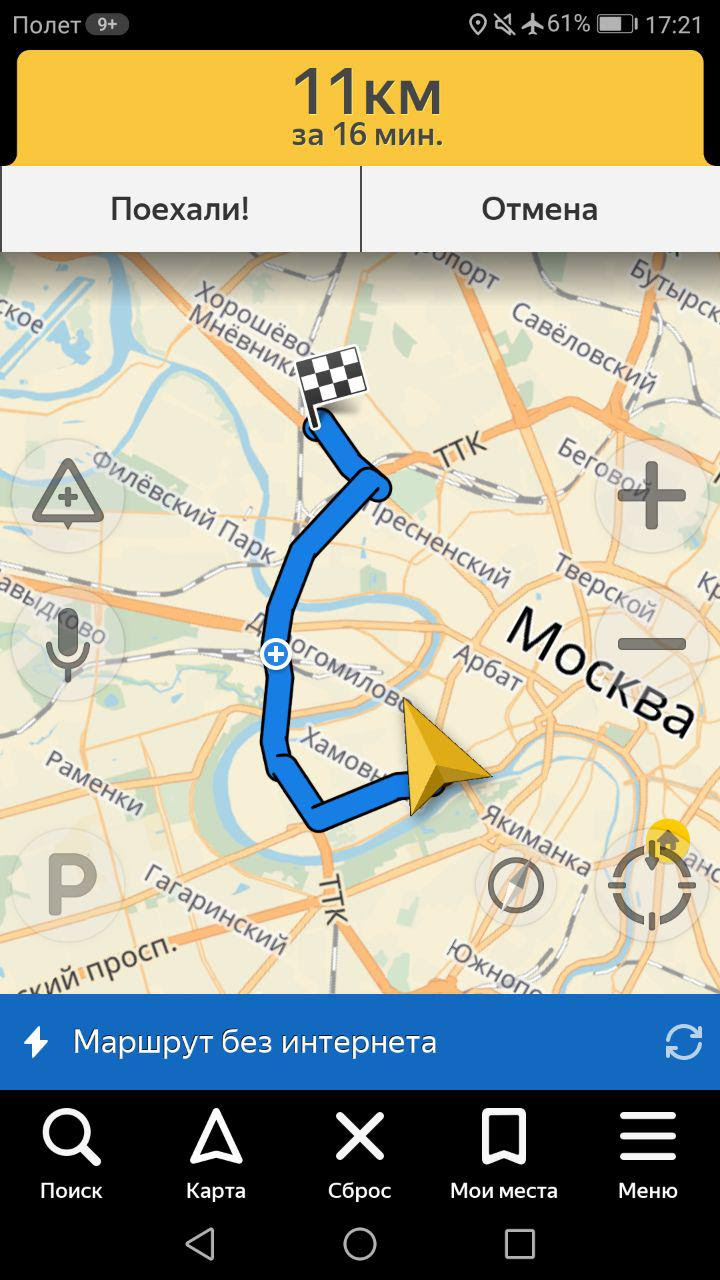Яндекс Навигатор — может ли работать без интернета
Офлайн-режим в программах для навигации позволяет прокладывать маршрут без доступа к Сети. Выясним, работает ли Яндекс.Навигатор без Интернета и какой функционал доступен пользователям в режиме офлайн.
Предназначение Яндекс.Навигатора
Яндекс.Навигатор устанавливается на мобильные устройства на базе Android, iOS и Windows Phone и предназначен для построения маршрутов с учетом пробок, аварий, ремонтных работ или иных дорожных событий. Работает не только при подключении к Интернету, но и в режиме офлайн, если предварительно загрузить карты для навигации.
Особенности и функционал приложения
Функциональные возможности Яндекс.Навигатора обширны. Среди них:
- вывод нескольких вариантов проезда до указанной точки с указанием оптимального;
- поддержка голосового управления;
- загрузка оффлайн-карт и их использование без подключения к Интернету;
- вызов эвакуатора, аварийного комиссара, технической помощи;
- просмотр, оплата штрафов;
- оплата топлива на Яндекс.Заправках;
- поиск парковок;
- прокладка маршрута на компьютере и отправка на телефон.
Кстати! Яндекс.Навигатор предлагает удобную настройку интерфейса: можно установить вид карты и курсора, отключить 3D-режим и показ дорожных событий, выбрать голос сопровождения и многие другие опции.
Использование сервиса без Интернета
Скачать Яндекс.Навигатор без Интернета невозможно, но работа с приложением в оффлайн-режиме предусмотрена. Эта опция позволяет искать адреса и прокладывать маршруты даже в местах, где интернет-соединение отсутствует, например, за городом или на подземных парковках.
Чтобы построить маршрут, потребуется скачать одну или несколько карт, если путь проходит через два, три или большее количество регионов.
Инструкция, как пользоваться Яндекс.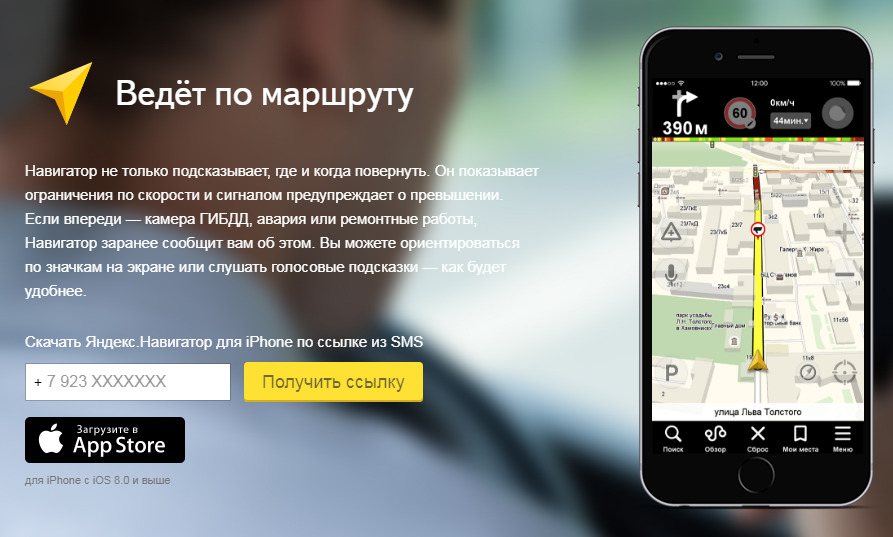 Навигатором и загрузить карты без доступа к Сети:
Навигатором и загрузить карты без доступа к Сети:
- Открыть Яндекс.Навигатор и нажать на кнопку «Меню» в правом нижнем углу.
- Кликнуть «Загрузка карт».
- Через строку поиска или в выпадающем списке найти нужный регион, нажать «Скачать».
Если на телефоне недостаточно памяти, появится предложение удалить ненужное ПО или мультимедийные файлы.
Обратите внимание! Чтобы загрузить данные бесплатно и не расходовать трафик, используется Wi-Fi соединение.
Если к устройству подключена внешняя память, карты можно загрузить на нее. Чтобы скачивать карты на Micro SD, нужно:
- Открыть «Меню» и выбрать «Настройки».
- Перейти в «Расширенные» и нажать «Сохраненные данные».
- Кликнуть «Папка для карт».
- Указать необходимый накопитель.
Теперь все загрузки по умолчанию будут отправлены на внешний накопитель.
Минимальные требования к устройствам
Яндекс.Навигатор доступен для мобильных устройств на базе Android 4.2 и версий выше или iOS 10 и выше. На других платформах для смартфонов и планшетов он не работает.
Скачать Яндекс.Навигатор для Андроид
Особенности офлайн-режима
Офлайн-режим включается автоматически, если сигнал мобильной связи теряется или становится слабым. Маршрут прокладывается на основании закачанной карты, но пробки, дорожные события и камеры не учитываются – эти данные Яндекс.Навигатор берет из Сети.
Если путь был построен онлайн, движение продолжится по нему, а офлайн-режим включится, если потребуется перестроить маршрут. В этом случае будут использованы данные с доступной карты, а когда появится интернет-соединение, путь будет откорректирован.
Важно! Проверять обновления для карт рекомендуется не реже 1 раза в месяц, так как дороги на них и другие данные периодически меняются.
Преимущества и недостатки офлайн-режима
Использование Яндекс.Навигатора оффлайн имеет ряд преимуществ. Во-первых, загруженная карта доступна для просмотра даже без доступа к Сети, а если на телефоне есть GPS-модуль, на ней можно увидеть свое местоположение. Во-вторых, скачанные карты загружаются быстрее, чем в режиме онлайн, а трафик при этом не расходуется. В-третьих, офлайн-карты выполнены в векторной графике, поэтому занимают немного места в памяти, выглядят качественно и четко, а все здания на них имеют 3D-вид.
Недостаток Яндекс.Навигатора в офлайн-режиме – отсутствие возможности проложить маршрут, если карта нужного региона предварительно не загружена. При этом, если путь был построен при наличии подключения к Сети, он сохранится, а движение продолжится. Еще одно неудобство – без доступа к Интернету не отображаются пробки и дорожные события.
Разобраться, как использовать Яндекс.Навигатор в офлайн режиме нужно, чтобы иметь возможность прокладывать маршруты при отсутствии подключения к Интернету. Благодаря этой опции экономится трафик, но информация о пробках, дорожных ситуациях не отображается, так как эти данные загружаются из Сети.
Яндекс.Навигатор без интернета
Как использовать Яндекс.Навигатор без интернета? Относительно недавно пользователям предлагались довольно дорогие услуги для определения местоположения, но с развитием конкуренции приложения для смартфонов с набором базовых функций стали распространяться бесплатно.
Одним из лучших навигаторов является продукт от компании Яндекс, который способен работать без подключения к сети. Приложение прокладывает маршрут до нужного места, принимая во внимание пробки, ремонт дорог и другие важные дорожные события.
Пользователь может выбирать нужный вариант из нескольких маршрутов, и если таковой проходит по платной дороге, он получит об этом оповещение. На дисплее устройства отображается остаток пути, измеряемый как в километрах, так и по времени.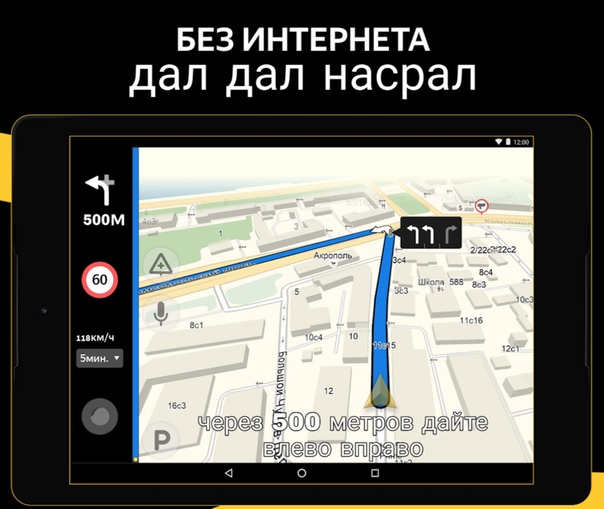 Чтобы не отвлекать водителя от дороги, разработчиками предусмотрена функция голосового управления.
Чтобы не отвлекать водителя от дороги, разработчиками предусмотрена функция голосового управления.
Возможности программы
Среди базовых функций приложения можно отметить голосовое предупреждение о событиях в пути, ремонтных работах и установленных на трассе камерах. Имеется возможность прокладывать маршрут с помощью голосовых команд и загружать карты на устройство. В программе есть автоматический переключатель ночного режима, 3D-карты, настройки помощника, где устанавливается пол голоса, информация о размере памяти, занятой картами навигатора.
О том, как пользоваться той или иной функцией в подробностях описано в разделе помощи на сайте приложения
Установка
Навигатор успешно работает на устройствах с операционными системами iOS и Android. Загрузить программу можно из соответствующего магазина. Скачать Яндекс.Навигатор без интернета нельзя, но можно сохранить требуемые карты на смартфон и в дальнейшем использовать их в местах, где нет доступа к сети. Особенных настроек данный навигатор не требует, и как только он будет установлен на устройство, можно начинать работу.
Использование без подключения к сети
Работает ли данное приложение без интернета?
Да, чтобы использовать Яндекс.Навигатор офлайн понадобится:
- Запустить программу на смартфоне.
- Открыть главное меню.
- Отыскать вариант «Загрузка карт» и выбрать требуемый регион.
- Выбрать тип загрузки.
- Запустить скачивание.
Осуществив данную процедуру, в дальнейшем навигатором можно пользоваться в любом месте, даже там, где нет сети.
Примечание! Рядом с типом офлайн-карты перед скачиванием указывается размер загружаемого файла, который зачастую бывает большим, поэтому для осуществления данной операции рекомендуется использовать Wi-Fi
Особенности офлайн-режима
Скачав нужные файлы на смартфон, изображение будет загружаться гораздо быстрее, даже если используется мобильный интернет, тем самым экономить трафик. Яндекс.Навигатор использует векторные карты, которые занимают меньше памяти по сравнению с обычными, имеют более качественный внешний вид и высокую четкость изображения.
Яндекс.Навигатор использует векторные карты, которые занимают меньше памяти по сравнению с обычными, имеют более качественный внешний вид и высокую четкость изображения.
Из недостатков данного режима можно отметить тот факт, что без подключения к сети нельзя прокладывать новые маршруты, а только просматривать старые.
Надеемся, что данная статья поможет понять, как использовать Яндекс.Навигатор в офлайн режиме. Желаем удачи!
0 0 голос
Рейтинг статьи
Использовать Яндекс Навигатор без интернета
Бывает, что у вас нет интернета, но на смартфоне функционирует GPS-приемник. В этом случае Яндекс.Навигатор сможет помочь, но при одном условии: на ваш смартфон должны быть загружены карты той местности, куда вы собираетесь добраться, или ранее был построен маршрут, который сохранен в памяти.
Какие устройства подойдут
Первоначальные версии приложения требовали постоянного подключения к Интернету. И хотя объем передаваемых данных не отличается своими большими масштабами, но есть места, где о мобильном интернете даже не слышали, т.е. он там вообще отсутствует.
Благодаря последним обновлениям появилась возможность пользоваться Яндекс Навигатором без Интернета. Теперь многие владельцы мобильных устройств, поддерживающих системы iOS и Android, могут скачать векторную карту того региона, который их интересует. Это можно сделать в специальном разделе настроек, хотя для скачивания уже доступна и новая версия Яндекс.Навигатора, которую можно скачать через маркеты Google Play и AppStore.
Как включить функцию
При отсутствии подключения к Интернету, активировать работу приложения можно следующим образом:
- На используемом мобильном устройстве зайти в приложение «Яндекс.Навигатор»;
- Перейти в раздел «Меню» и воспользоваться кнопкой «Загрузка карт»;
- Из предоставленного списка выбрать нужную карту местности путем пролистывания или с помощью системы поиска;
- Активировать тип закачки и нажать кнопку «Скачать».

Не забудьте скачать карты заранее, когда у вас будет мобильный интернет, чтобы использовать их в той местности, где Сеть отсутствует вообще.
Внимание! Некоторые модели смартфонов оснащены GPS-модулями. Поэтому даже без навигатора вы сможете увидеть на карте свое местоположение и направление, куда вам нужно двигаться.
Очень важен и такой показатель, как размер скачиваемого файла, который указывается рядом с картой. В большинстве случаев он довольно внушительный, поэтому лучше использовать Wi-Fi для загрузки карты.
Работа в оффлайн режиме
- Когда карты есть в наличии, то построение маршрута в offline-режиме ничем не отличается от его построения в online- режиме. Все свои маршруты лучше заранее сохранять с помощью кнопки «Мои места».
- Обязательно укажите свои адреса (рабочий и домашний) и в строке «Избранное» те адреса, которыми часто пользуетесь.
Если вы предварительно загрузили карты, то использовать приложение в оффлайн режиме также можно с помощью голосовой команды «Слушай, Яндекс» или вручную указать место следования, чтобы можно было по этим данным проложить оптимальный маршрут.
В дальнейшем также можно просматривать карты без подключения к сети, но построение маршрута всегда требует подключения к Интернету. Получается, что этот режим (офлайн) нельзя назвать полностью автономным. Да, можно работать и по скачанным векторным картам, несмотря на то что они значительно сокращают объем передаваемых данных. И это в некоторых случаях лучше для водителей, которые попали в нулевую зону покрытия мобильной сети.
Напоминаем, как работает Яндекс.Навигатор в режиме офлайн, можно будет узнать после того, как обновится текущая версия приложения (обновление должно пройти автоматически).
Плюсы и минусы офлайн режима
Отметим некоторые положительные моменты использования offline-режима:
- При отсутствии интернета можно просматривать карту, которая была скачана раньше.
 А если на мобильном устройстве установлен GPS-модуль, что для современных смартфонов вполне обычное явление, то появляется возможность разглядеть и свое место расположения.
А если на мобильном устройстве установлен GPS-модуль, что для современных смартфонов вполне обычное явление, то появляется возможность разглядеть и свое место расположения. - Конечно, при наличии мобильного интернета карты загружаются намного быстрее. И не важно, просто вы просматриваете карты или хотите задать маршрут, при этих действиях трафик не расходуется.
- И еще один плюс, который дает обновленная версия Яндекс.Навигатора, и это использование приложения в офлайн-режиме путем применения качественных и четких векторных карт. Их объем значительно меньше растровых, поэтому потребуется меньше места на телефоне для их размещения. И еще одно новшество: при обновлении версии все здания сделаны трехмерными.
Обновленная версия Яндекс.Навигатор имеет не только преимущества, но и некоторые недостатки, над устранением которых еще придется поработать. К самому существенному недостатку относится то, что невозможно добиться построения маршрута без подключения к сети интернет. Но если маршрут был уже проложен вами с помощью Интернет-подключения и сохранен, то при наличии модуля GPS вы сможете увидеть свое перемещение на карте. Но не забывайте, если вы свернете с проложенного маршрута, новый проложен не будет.
«Яндекс.Навигатор», Google Maps, Maps.me: какие навигационные системы удобнее и функциональнее
При слове «навигатор» в России чаще всего звучит единственное название приложения, которое стоит на львиной доле мобильных устройств: «Яндекс». Главный отечественный IT-гигант, несмотря на все усилия ФАС, создал самую настоящую монополию. Однако в мире – да и в самой России, существует еще немало ярких и функциональных продуктов картографии, которые вне города и без подключения к интернету могут быть интереснее «Яндекс.Навигатора».
Краткий гид:
- Виды автонавигации – штатная, нештатная, «зеркальная»
- Рекомендации по выбору автонавигации
- Обзор известных и малоизвестных приложений с советами по использованию и историями из личного опыта
- Выводы
Штатная и мобильная навигация
Навигатор – это карта, по которой в режиме реального времени можно доехать куда угодно. Хоть до луны – дорогу покажет, время в пути рассчитает, пробки нарисует. И, может быть, даже предложит маршруты их объезда (но это не точно).
Хоть до луны – дорогу покажет, время в пути рассчитает, пробки нарисует. И, может быть, даже предложит маршруты их объезда (но это не точно).
Навигация в автомобиле может быть штатной, мобильной и «смешанной».
Штатная навигация устанавливается заводом-изготовителем автомобиля, и, как правило, является частью мультимедийной системы. При желании, можно установить в штатное место совместимое навигационное оборудование стороннего производителя или использовать другую навигационную систему.
Мобильная навигация представляет собой портативное устройство, которое приобретается по инициативе автовладельца и устанавливается автономно — на лобовое стекло или приборную панель. Мобильное устройство может работать на основе любой существующей навигационной системы.
В последних моделях автомобилей многие мультимедиа подразумевают подключение смартфона водителя по Bluetooth или отзеркаливание по MirrorLink: то есть штатный экран машины отображает навигационные подсказки с мобильного приложения.
Как выбрать приложение для мобильной навигации и на что обратить внимание
Все GPS-навигаторы преследуют одну цель — помочь водителю сориентироваться на местности. Однако каждая программа справляется с этой задачей по-разному — функционал и возможности современных приложений могут сильно отличаться. Итак, вот основные параметры, на которые стоит обратить внимание при выборе GPS-навигатора:
- Режим работы карт (оффлайн или онлайн). В оффлайн-приложениях карты загружены заранее, а местоположение и скорость движения авто определяются путём передачи данных со спутника. Онлайн приложения работают по-другому: карты и другие данные подгружаются не заранее, а только при подключении устройства к интернету. Онлайн-приложения считаются более точными, и помимо карт и маршрута в них отображается оперативная обстановка на дорогах — например, информация о пробках и ДТП. В оффлайн-приложениях таких плюшек нет, зато они показывают карту и маршрут независимо от наличия связи с интернетом.

- Способы обновления карт. Карты могут обновляться в автоматическом, ручном или комбинированном режиме. Самый удобный вариант — автоматическое обновление, но и здесь есть нюансы. Например, если вы находитесь заграницей, и карта начнёт автоматически обновляться, затраты на трафик могут вылиться в круглую сумму. В приложениях с ручным (или хотя бы комбинированным) обновлением таких проблем нет, но здесь вы должны сами следить за частотой и необходимостью обновления.
- Бесплатный или платный сервис. Бесплатные приложения обычно работают в онлайн-режиме, то есть поиск нужных мест и прокладка маршрута возможна только при подключении устройства к интернету. И если вы едете из условной Москвы в условный Питер, то проблем не будет: приложение ещё в Москве загрузит карту и проложит нужный маршрут. Но как быть, если вы путешествуете по велению сердца и не знаете, где можете оказаться через пару часов? Связь с интернетом есть не везде, и вы в любой момент можете остаться без путеводителя. К тому же есть нюансы и при заграничных поездках. Отмена роуминга, о которой так долго говорят, не касается передачи данных, а значит, за интернет придётся платить, и немало. В таком случае выгоднее один раз заплатить за оффлайн-приложение и путешествовать, не задумываясь о расходах на интернет.
Обзор навигационных приложений
В деталях разберем технические характеристики различных навигационных систем, их плюсы и минусы и реальный жизненный опыт их использования.
«Яндекс.Навигатор»
«Яндекс.Навигатор» — автомобильное навигационное приложение от «Яндекса», разработанное на технологической основе «Яндекс.Карт». Поддерживает схематическое и спутниковое отображение местности. Работает по принципу контекстности: показывает самую актуальную для водителя информацию.
- Доступно для телефонов и планшетов на ОС Android и IOS.
- Бесплатное для рядовых пользователей.
- Зона покрытия: Россия, Украина, Казахстан, Беларусь, Азербайджан, Армения, Грузия, Абхазия, Молдова, Узбекистан, Киргизия, Таджикистан, Турция.

Преимущества:
- Интуитивный и понятный интерфейс, на русском языке, удобно пользоваться.
- Качественное построение маршрутов с учетом пробок и ДТП, парковок, АЗС, кафе, гостиниц и автосервисов.
- Возможность загрузки маршрутов из истории пользователя.
- Удобная функция голосового поиска.
- Актуальная, своевременно обновляющаяся информация.
- Возможность работы без подключения к сети.
- Автоматическое переключение на ночной режим.
- Помощь водителю в выборе полосы для маневра, перестроении.
Недостатки:
- В оффлайн-режиме поиск недоступен, прокладка маршрутов без интернета не работает.
- Отсутствует отображение проездов во дворах.
- Отсутствует оповещение о превышении действующего скоростного режима.
Где лучше использовать:
Оптимально подходит для ориентирования на территории России и стран СНГ. Удобно использовать на трассе и в крупных городах.
Из жизни:
В последние годы «Яндекс.Навигатор» регулярно обвиняют в управлением потоками, прокладывании поездки через «нужные» места и так далее. И обвинения эти не всегда огульны: знающий город запросто привезет «Яндексу» десять-пятнадцать минут, а вечное стремление «стрелки» или «Истребителя Х» ворваться в самую бордовую пробку видно невооруженным глазом. Пару дней в таком ритме – и даже самый спокойный и размеренный водитель начнет закипать. И, конечно, сядет разбираться с аналогами, способными заменить зарвавшегося «проводника».
Google Maps
Как ни странно, но производством собственных карт и навигаторов озаботился не только «Яндекс», но и Google. Плодом усилий флагмана мировой IT-индустрии стали Google Maps на основе общедоступного картографического сервиса компании Google: абсолютно бесплатные карты с опцией автомобильной навигации, которые работают сегодня на смартфонах, оснащенных OS Android и IOS. Благодаря этому карты «Гугла» отлично отображаются на экранах мультимедийных автомобильных систем, оснащенных Apple CarPlay и Android Auto. Включает в себя карту и спутниковые снимки Земли. Позволяет прокладывать сложные маршруты.
Включает в себя карту и спутниковые снимки Земли. Позволяет прокладывать сложные маршруты.
- Бесплатное приложение, по умолчанию установлено на смартфонах с ОС Android и легко устанавливается на гаджеты Apple.
- Работает на территории России, Великобритании, части Ирландии и других районов Европы, США, Канады, Японии, Китая, Гонконга.
Преимущества:
- Google Maps считывает данные о пробках, ДТП, дорожных работах и своевременно перестраивает маршрут.
- Приложение показывает расположение дорожных камер и предупреждает водителя об ограничениях скорости.
- Есть голосовой помощник, который сопровождает движение подсказками.
- Отображается информация об объектах на карте.
- Возможность сохранения карт в память устройства и использования в оффлайн-режиме.
Недостатки:
- Недостаточная точность и детализация карт и маршрутов на территории России и особенно Европы.
Где лучше использовать:
Приложение оптимально для автомобильных путешествий за границу (в первую очередь, страны Европы).
Из жизни:
Самой же интересной, можно сказать, знаковой опцией карт «Гугла» стали панорамы улиц, которые позволяют точнее определиться с конечной точкой маршрута, а также погулять по далеким городам и, как показал многомесячный карантин, даже проводить экскурсии.
Сервис позволяет очень удобно прокладывать маршруты евротура, где задействованы несколько стран, а туристы, предпочитающие автомобилю общественный транспорт, найдут и рейсы, и билеты. И все в одном приложении.
Россию карты Google знают относительно неплохо, а вот с Европой беда. Многие дороги отрисованы некорректно, многие – просто неизвестны, поэтому путешественник порой обнаруживает себя в поле или в лесу, а иногда даже в озере. Более того, «Гугл-Карты» просто не знает многие страны, поэтому там путника ждет серое пятно. А вот большинство европейских столиц Google maps включает, зачастую становясь удобным и функциональным инструментом для подготовки туристического тура, выбора гостиницы и прочих приятных, но немного уже подзабытых дел.
Maps.me
В 2010 году белорусский IT-разработчик и предприниматель Юрий Мельничек создал очень удобную и функциональную навигационную систему, способную работать и без интернета. По старой доброй традиции, в Европе Maps.me полюбился большему количеству пользователей, чем в родных стенах. Однако время сгладило углы, и в СНГ тоже обратили внимание на разработку. Более того, сегодня именно «Мэпс Ми» называют главным конкурентом «Яндексу». И тому есть сразу несколько причин.
Приложение работает на основе свободной географической карты OpenStreetMap. В самом начале работы интересующие пользователя карты загружаются в память устройства и могут использоваться без подключения к интернету.
- Для мобильных устройств на платформах iOS, Android.
- Бесплатное приложение, плюс Pro-версия.
- Зона покрытия: весь мир.
Преимущества:
- Построение маршрутов для автомобилей и пешеходов в оффлайн-режиме.
- Ручная загрузка карт городов, регионов.
- Высокая точность и подробность карт.
- Поиск по объектам, экспорт и импорт данных.
- Доступна голосовая навигация.
- Постоянное обновление навигационной информации, добавление новых объектов.
- Расшаривание местоположения (в Pro-версии) с помощью стандартного «Поделиться» или точных координат.
Недостатки:
- Отсутствие информации, обновляемой в режиме реального времени (пробки, ДТП).
- Требуется место в памяти устройства (для загрузки карт).
- Максимальный функционал — только в платной версии.
Где лучше использовать:
Maps.me — идеальный автонавигатор для путешествий по бездорожью, заграничных поездок и любых других ситуаций, когда подключение к интернету невозможно или ограничено.
Из жизни:
Сервис позволяет заранее закачать карты только нужных областей, а не всех подряд, забив всю свободную память на смартфоне. Приложение очень бережно относится к батарее, позволяя целый день гулять по незнакомому городу и не выключать телефон.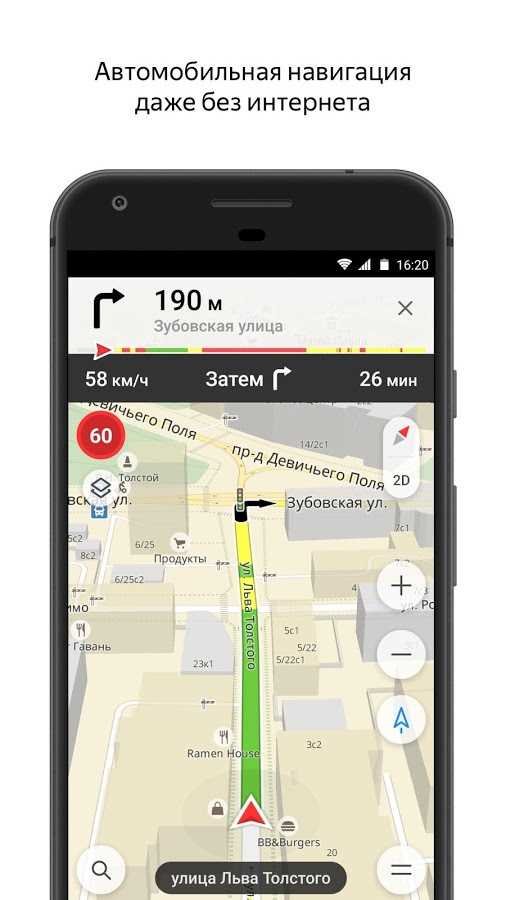 Третий пункт – крайне понятные, клиентоориентированные органы управления. На выстраивание своего первого маршрута потребуется минуты три, дальше – быстрее. Ну и напоследок самое главное: неведомымобразом практически не теряется и не перестраивается, что крайне болезненно в отсутствии интернета. Представьте, едете вы по трассе где-нибудь в Словении, а навигатор вдруг решил что-то перестроить и потерялся… С maps.me такой проблемы не предвидится.
Третий пункт – крайне понятные, клиентоориентированные органы управления. На выстраивание своего первого маршрута потребуется минуты три, дальше – быстрее. Ну и напоследок самое главное: неведомымобразом практически не теряется и не перестраивается, что крайне болезненно в отсутствии интернета. Представьте, едете вы по трассе где-нибудь в Словении, а навигатор вдруг решил что-то перестроить и потерялся… С maps.me такой проблемы не предвидится.
OsmAnd
OsmAnd — оффлайн и онлайн-приложение с отличной детализацией местности, работающее на основе карт OpenStreetMap, «Яндекс.Карт» и «Яндекс.Пробок», Mapnik, Osmarender, Microsoft Maps, CloudMade и других сервисов. Может работать без привязки к интернету, предполагает скачивание карт интересующих регионов в память устройства. То есть особенно удобен OsmAnd для создания маршрута там, где нет под рукой интернета: например, в закоулках отечественной глубинки или в Европе, где российские операторы связи продают интернет на вес золота. «Османд» запросто не только восстановит маршрут без подключения ко всемирной паутине, но и проложит новой, поможет добраться до пограничных пунктов и легко разберется с дорогами в соседнем государстве.
Поддерживается онлайн-навигация посредством сервисов YOURS и OSRM. При наличии связи маршрут будет составлен с учетом пробок и множества других опций, которые можно самостоятельно задать в настройках. Возможно кеширование данных для экономии интернет-трафика.
- Доступно для скачивания на Android и IOS.
- Представлено в бесплатной и платной версиях.
- Зона покрытия: Россия, страны СНГ, дальнее зарубежье.
Преимущества:
- Превосходная детализация вплоть до тропинок и маленьких переулков.
- Возможность записи пользовательского маршрута.
- Есть голосовые подсказки.
- Автоматическое масштабирование в соответствии со скоростью движения.
- Переключение режимов (автомобиль/пешеход/лыжи и т. д.).
- Одновременное использование нескольких онлайн-карт.

- Поддержка дополнительных плагинов.
Недостатки:
- Ограничение количества загрузок и обновлений карт в бесплатной версии.
- Обновление оффлайн-карт происходит только 1 раз в месяц.
- Требуется свободное место в памяти устройства.
Где лучше использовать:
Идеальное решение для активных путешественников, использующих различные способы передвижения, в том числе на территории со слабым или отсутствующим интернет-соединением.
Из жизни:
Приложение OsmAnd небезосновательно считают одним из лучших картографических для туристов всех мастей, ведь в нем есть не только сама карта, причем достаточно точная и подробная, но и такие важные элементы как парковки, остановки общественного транспорта и многое другое. Эпп добротно пишет трек, знает короткие пути и объезды, одинаково хорош как для автомобилистов, так и для пешеходов.
Одним словом, достойное приложение для установки на смартфон перед очередным евротуром или просто активным выходным днем.
2ГИС
В 1999 году родился еще один отечественный стартап, который имеет самое прямое отношение к навигации и картографии: 2ГИС, он же «дубльгис», он же «двагис» — навигационная система со справочной информацией по городам. Изначально это был электронный справочник, объединенный с картой города, который был и остается абсолютно бесплатным для пользователя и работает за счет рекламодателей. Хочешь, чтобы твой офис или магазин были отмечены в справочнике? Изволь платить.
Картография разработана на основе спутниковых снимков. Компания-разработчик гарантирует 95% точность карт. Приложение работает как в онлайн-, так и в оффлайн-режиме (посредством предварительной загрузки карт на устройство).
- Бесплатное приложение для Android и IOS.
- Зона покрытия: более 390 городов в России, Казахстане, Украине, Узбекистане, Азербайджане, Италии, Чехии, Чили, ОАЭ, Киргизии, на Кипре.
Преимущества:
- Полностью бесплатное решение, нет платных версий.

- Навигация с подсказками по маршруту и голосовыми указаниями.
- Есть автоматическая корректировка движения (при отклонении с маршрута).
- Учет маршрутов общественного транспорта.
- Простой и удобный интерфейс.
- Хорошая скорость работы.
- Ночной режим для темного времени суток.
Недостатки:
- Недостаточная детализация карт вне трасс и крупных населенных пунктов.
- Может занимать свободное место в памяти устройства.
Где лучше использовать:
Подходит для использования, прежде всего, в крупных городах — в частности, для деловых и рабочих целей. Для туристов и путешественников есть популярные туристические маршруты.
Из жизни:
Естественно, такой принцип очень нравится простым «юзерам», которым нужно найти конкретную аптеку, небольшое предприятие или отдельного мастера. 2ГИС это все умеет, более того, первым научился приводить к нужному подъезду. Конкуренцию для «Яндекса» среди автомобилистов 2ГИС, конечно, пока составить не может, однако курьеры, например, или пешие доставщики предпочитают именно это приложение: ведь оно знает дворы и дорожки внутри района.
Сегодня 2ГИС может быть установлено на смартфон с любой операционной системой, под чары отечественных разработчиков попал даже привереда Apple, а китайцы из Huawei даже ставили на свои телефоны российское приложение по умолчанию, когда это еще не было мэйнстримом. Кстати, именно 2ГИС ждет весьма интересное будущее и развитие, ведь сегодня в этом заинтересован сам Сбербанк. Вернее, «Сбер», извините.
«Навител Навигатор»
У истоков гражданской навигации в России стоял не «Яндекс» и даже не Google, а отечественная электронная карта «Навител» от АО «Центр навигационных технологий». Первые карты были предоставлены Роскартографией, а первые продажи датированы аж 2006 годом. Россияне познали счастье современной навигации с квадратной, толщиной в три сантиметра коробкой с крошечным, плохоньким, но сенсорным дисплеем, который воспринимал только стилус и требовал регулярной калибровки.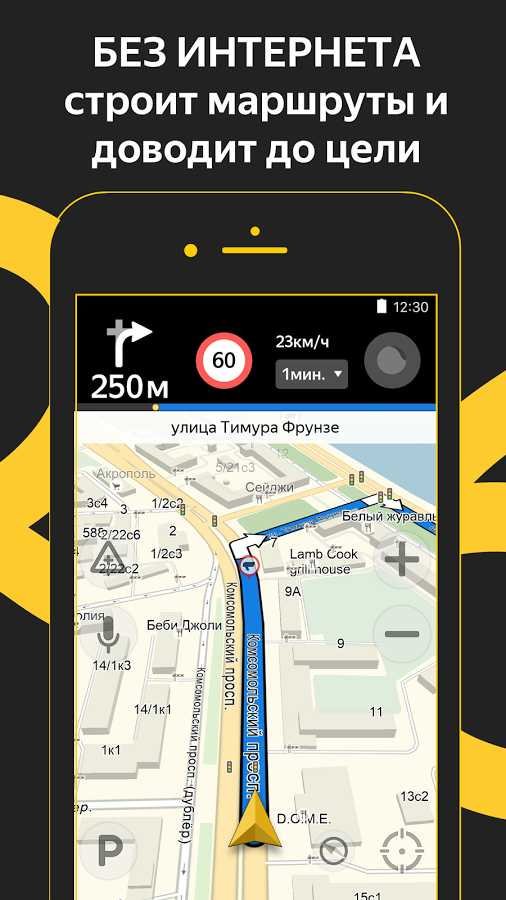 Карты нужно было качать заранее, гаджет нуждался в постоянном подключении к питанию, присоски, которыми он «держался» за лобовое стекло, отваливались, поэтому их мазали сырым чесноком и лепили на клей ПВА. Но главное – он работал! Без интернета, сети тогда не могли обеспечить качественный доступ повсеместно, без обновлений и фактически без проблем. Навигаторы от «Навител» были настолько удобными и функциональными, что мгновенно отправили бумажные карты в музей, несмотря на относительно высокую цену. По итогам 2012 года «Навител» занимал 84% отечественного рынка.
Карты нужно было качать заранее, гаджет нуждался в постоянном подключении к питанию, присоски, которыми он «держался» за лобовое стекло, отваливались, поэтому их мазали сырым чесноком и лепили на клей ПВА. Но главное – он работал! Без интернета, сети тогда не могли обеспечить качественный доступ повсеместно, без обновлений и фактически без проблем. Навигаторы от «Навител» были настолько удобными и функциональными, что мгновенно отправили бумажные карты в музей, несмотря на относительно высокую цену. По итогам 2012 года «Навител» занимал 84% отечественного рынка.
Расклад сил изменила эра смартфонов, когда приложений стало много, а большинство из них было, во-первых, бесплатными, во-вторых, регулярно обновляемыми, а в-третьих, умело предсказывать дорожные заторы. «Навител» тоже сделал приложение для телефона, но все равно ушел в тень «большого брата». Сейчас Navitel — программа спутниковой навигации, разработанная специально для автомобильных мультимедийных систем, в частности навигаторов на базе Windows CE. Подходит для смартфонов и планшетов с GPS-приемником на базе Android, iOS, Windows Mobile, BlackBerry OS, Symbian, Bada, Java.
- Платное приложение.
- Доступно для устройств с ОС Android и IOS.
- Зона покрытия: Россия и зарубежные страны (загрузка или аренда карт на ограниченный срок).
Преимущества:
- Возможность временной аренды карт на срок от 2 недель до 1 года.
- Считывание пробок и прокладка оптимального маршрута.
- Информация о погоде.
- Возможность в режиме реального времени делиться своей геопозицией и наблюдать за местоположением друзей.
Недостатки:
- Не самый удобный интерфейс.
- Высокие требования к операционной системе.
Где лучше использовать:
- Программа подходит для использования в автомобильных навигаторах.
Из жизни:
В вопросах навигации при отсутствии интернета «Навител» даст многим сто очков форы: и работает лучше, и дороги знает, а не предполагает, как некоторые, и требований к устройству намного меньше. Кстати, карты в нем по-прежнему лучшие в России, ведь поставляет их Роскартография. Обновляется, конечно, реже, но сегодня, кажется, это даже хорошо.
Кстати, карты в нем по-прежнему лучшие в России, ведь поставляет их Роскартография. Обновляется, конечно, реже, но сегодня, кажется, это даже хорошо.
Waze
Waze — социальное навигационное приложение для мобильных устройств. Позволяет отслеживать дорожную ситуацию в режиме реального времени и прокладывать маршруты. Карты создаются при участии самих пользователей.
- Бесплатное приложение.
- Для смартфонов на Android и IOS.
Преимущества:
- Приличная детализация карт России и ряда других стран.
- Возможность составить оптимальный маршрут.
- Информация о радарах скорости.
- Реализована забота о пользователе (предупреждения о плохом покрытии, сложных маневрах и т. д.).
- Возможность добавлять свою информацию (после модерации).
- Общение с другими пользователями путем передачи и получения информации, предупреждений об изменении дорожных условий, наличии препятствий, полиции.
- Автоматический подсчет времени, необходимого для проезда пробки.
Недостатки:
- Не самый удобный интерфейс.
- Наличие белых пятен на карте, не лучшая детализация.
Где лучше использовать:
В локациях, где популярно приложение — для коммуникации с другими пользователями и активного участия в развитии локальной навигационной системы.
«СитиГид»
«СитиГид» — автомобильная система GPS/ГЛОНАСС-навигации. Доступна для мобильных ОС (Android, Windows Mobile, Windows CE, Java, Brew, Symbian). Устанавливается на встроенные навигаторы ряда автомобилей АвтоВАЗ.
- Приложение платное, есть бесплатная версия.
- Для Android и IOS.
Преимущества:
- Отлично прокладывает маршруты, предлагает альтернативные варианты, в том числе в объезд пробок.
- Поиск по адресам и объектам на карте.
- Возможность онлайн-корректуры карт без необходимости обновления.
- Индивидуальная настройка интересов (АЗС, магазины, кафе и т.
 д.).
д.). - Есть сервис оповещения о ДТП, ДПС в реальном времени.
- Спутниковый мониторинг транспорта.
- Настраиваемый интерфейс.
- Отображение маршрутов и местоположения друзей.
Недостатки:
- Урезанный функционал в бесплатной версии.
- Не слишком дружелюбный интерфейс (особенно в более ранних версиях).
Где лучше использовать:
- В крупных городах.
CoPilot
CoPilot — автомобильная GPS-навигация и информация о дорожной обстановке. Работает в оффлайн-режиме, перед поездкой нужно заранее скачать карту.
- Условно бесплатное приложение
- Для устройств на Android и IOS.
- Зона покрытия: весь мир.
Преимущества:
- Отлично прокладывает маршруты, находит достопримечательности.
- Три варианта маршрута на выбор.
- Хорошая детализация, информативность.
- Позволяет водителям общаться между собой.
- Возможна навигация в режиме реального времени (с учетом текущей дорожной ситуации).
- Полезная информация для грузовиков, трейлеров.
Недостатки:
- Только 14 дней бесплатной голосовой навигации, планирования маршрута и данных о дорожной обстановке.
- Для использования карты требуется место в памяти устройства.
Где лучше использовать:
- В рабочих поездках, в частности при работе на грузовом и коммерческом транспорте.
OziExplorer
Самый сложный, однозначно платный для смартфона и самый специфический навигатор в нашем списке. «Ози» простому путнику не поможет, зато абсолютно необходим въедливым краеведам, любителям забытых и затерянных достопримечательностей, фанатам археологии и прочих экстремальных направлений туризма. Все дело в том, что OziExplorer позволяет загружать карты, привязав их по точкам GPS. Таким образом турист получает возможность идти по военным картам, старинным картам, картам Генерального Штаба и любым другим атласам, которые ему удалось найти и отсканировать.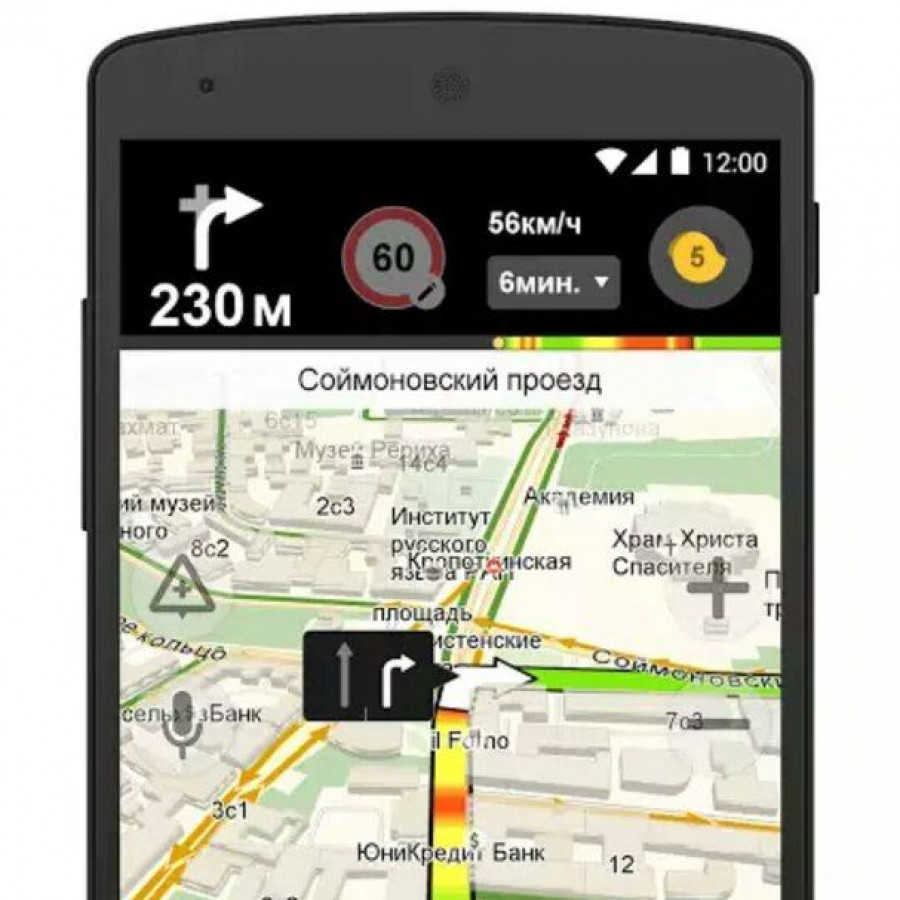 Естественно, все виды треков, точек и прочей информации программа умеет не только сохранять, но и импортировать.
Естественно, все виды треков, точек и прочей информации программа умеет не только сохранять, но и импортировать.
Приложение устанавливается обычно на ноутбук или смартфон, доступно как в лицензионном виде со всеми опциями, так и в пиратском, позволяющем при определенной сноровке использовать весь потенциал программы. Ключевой момент – загрузка и привязка карт. Полное описание процесса и все возможности нужно искать на форумах профессиональных туристов, ибо дело это непростое. OziExplorer – это вообще сложный инструмент, который требует не только специального оборудования, но и длительного времени на подготовку маршрута, привязки карт и прочей полезной деятельности, однако только он поможет со стопроцентной вероятностью отыскать затерянное урочище в лесной глуши, заброшенную военную базу и прочие совсем уж уникальные точки на плохо исследованной территории. Для традиционных путешествий или прогулок он вряд ли подойдет, однако если уж вы собрались в настоящее приключение, где от навигации будет напрямую зависеть успех мероприятия, то положить на OziExplorer можно. Проверенно, не подведет.
Другие малоизвестные приложения
Есть менее популярные навигационные приложения, такие как «Прогород» и Sygic. У каждого из них есть определенные недостатки.
«Прогород» — платное приложение с удобным интерфейсом, свежими картами и адекватными маршрутами. Оно экономно потребляет интернет-трафик, но медленно работает в режиме просмотра карт и не поддерживает универсальный поиск.
Sygic — еще одно платное решение, но с бесплатным периодом, во время которого можно загрузить любые карты. Приложение работает шустро и обладает удобным интерфейсом, но не умеет оперативно перестраивать маршрут при отклонении с него. Многие карты устарели, а маршруты потеряли актуальность.
Какое же навигационное приложение лучше
Выбор навигационного приложения зависит от цели и географии поездки. Например, бесплатный «Яндекс.Навигатор» или «Google Карты» — хорошее решение для водителей, которые передвигаются в пределах города/региона с хорошим покрытием интернета.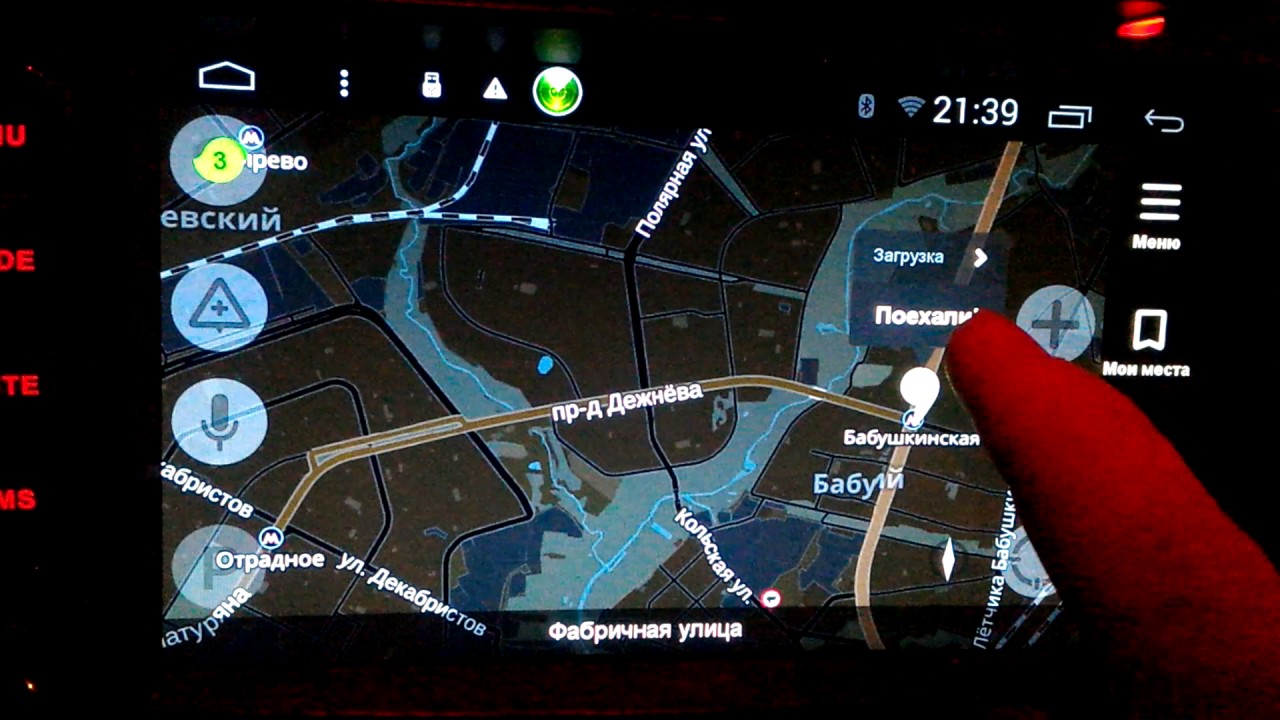 А вот если вы не уверены в стабильности сети или едете за границу, есть смысл рассмотреть платные оффлайн-приложения — например, OsmAnd или Maps.me. Тем более что даже в бесплатной версии Maps.me можно загружать карты и прокладывать маршрут, а в бесплатной версии OsmAnd можно бесплатно скачать 10 карт. В любом случае, ответ не может быть однозначным. Поэтому чтобы добраться до места быстро и без лишних затрат, желательно заранее протестировать разные варианты. А наш обзор в помощь.
А вот если вы не уверены в стабильности сети или едете за границу, есть смысл рассмотреть платные оффлайн-приложения — например, OsmAnd или Maps.me. Тем более что даже в бесплатной версии Maps.me можно загружать карты и прокладывать маршрут, а в бесплатной версии OsmAnd можно бесплатно скачать 10 карт. В любом случае, ответ не может быть однозначным. Поэтому чтобы добраться до места быстро и без лишних затрат, желательно заранее протестировать разные варианты. А наш обзор в помощь.
Главное фото: nakop.me. Фото в тексте: Matador.tech
Какой навигатор лучше установить на андроид чтобы работал без интернета, отзывы
Путешествуя на автомобиле по городам России и не только, не обойтись без навигатора. Программу без проблем можно установить на девайс, и она будет полезным спутником: подскажет, где аптека и как попасть в ближайший хостел. Но интернет, необходимый для большинства приложений такого типа в роуминге – съест часть бюджета на отдых. Какой же навигатор лучше установить на Андроид так, чтобы он работал без интернета? Отзывы специалистов и водителей помогут выявить 10 реально работающих приложений.
навигатор
Затертый, проверенный атлас или продвинутый навигатор?
Навигатор, установленный на планшет или мобильник на платформе Андроид, выведет из любого захолустья, обведет пробки, поможет найти достопримечательности, прячущиеся от туристов в небольших городках. Однако, все не так просто. Хочется, чтобы приложение шустро работало оффлайн, но часто без сети даже раскрученный навигатор превращается в набор карт, да еще и не со всеми населенными пунктами. Приходится доставать старый, затертый атлас и выяснять, куда «глаза завели».
Приведенный ниже список из 10 приложений выбран с учетом критики пользователей, которые на своих ошибках поняли, где навигатор тормозит, и каких функций в нем не хватает. В основном речь идет о бесплатных версиях, но приведены и несколько платных вариантов.
Google Maps
Самые популярные, распространенные карты, с которыми можно ездить и без Интернета. Чтобы скачать карту того или иного города, нужно зайти в Google Play, найти нужный план и выделить область для загрузки. Кликнуть на фразу «доступно в оффлайн» и закачать то, что нужно. Так можно ездить без сети на машине, метро, трамвае, велосипеде, изучая малознакомую местность.
Чтобы скачать карту того или иного города, нужно зайти в Google Play, найти нужный план и выделить область для загрузки. Кликнуть на фразу «доступно в оффлайн» и закачать то, что нужно. Так можно ездить без сети на машине, метро, трамвае, велосипеде, изучая малознакомую местность.
Google Maps — самый популярный навигатор, работающий без интернета
Плюс:
- постоянные обновления;
- масштабирование и возможность рассмотреть города и дороги под разным углом.
Минус:
- пользователи программы отмечают, что программа часто виснет, карты качаются долго и занимают много места.
Яндекс карты
Яндекс навигатор тоже на слуху, он достаточно распространен и по функционалу похож на Гугл.
Жирным минусом обоих вариантов является то, что без сети это просто карты. Да, они оперативно обновляются и отличаются расширенной информацией, но работают без возможности проложить нужный маршрут.
Sygic GPS Navigation, MapDroyd и Maverick Pro GPS предлагают высококачественные карты и различные дополнительные функции. Их можно загрузить в бесплатной точке Wi Fi и спокойно поехать дальше, сверяясь с маршрутом. Все три приложения ориентированы на работу в любых государствах и странах мира.
Совет. Чтобы не забивать память устройства, лучше загрузить карты 2-3х городов, рядом с которыми вы находитесь, а потом удалить их и скачать следующие.
Плюсы:
- путешественники говорят, что приложения могут подобрать маршрут и подсказать объезд, если дорога перекрыта;
- минус в том, что в навигаторе Sygic планы в 3D доступны только за отдельную плату, хотя сама программа бесплатна.
GPS Hавигация BE-ON-ROAD
Работает оффлайн, можно установить бесплатно, если получить лицензию на работу с OpenStreetMap.
Даже имея навигатор, работающий без интернета, не стоит забывать об обычном атласе
Из плюсов можно отметить:
- четкость карт;
- удобный интерфейс;
- возможность построения маршрута без подключения к сети.

При работе были замечены несколько несущественных недостатков:
- приложение показывает разворот в виде поворота;
- не находит номера домов на малых улицах.
MapFactor для Андроид
Хорошее приложение, работает через GPS, поэтому справляется в режиме оффлайн. Можно загружать планы местности и пользоваться ими в дальнейшем.
Достоинства навигатора:
- интуитивное меню;
- наличие бесплатных функций;
- способен проложить точный путь к заданному адресу.
Недостатки;
- долго загружается;
- карты без маленьких улиц и других подробностей.
OsmAnd
Прекрасный вариант для оффлайн навигации. Приложение оснащено голосовой поддержкой, есть возможность найти дорогу в Альпах или проложить кратчайший путь в кафе.
Недостаток Яндекс Навигатора — невозможность проложить маршрут без интернета
Минус:
- бесплатно загружаются только 10 карт.
CityGuide
Продвинутая программа с подробной информацией карт России, стран СНГ и части Европы. Знает все о пробках, крутых поворотах, авариях, дорожных знаках. Может работать без интернета.
Преимущество:
- шикарная бесплатная служба поддержки, специалисты которой отвечают на вопросы и принимают звонки с информацией о происшествиях и заторах.
Недостаток:
- бесплатная версия не работает без сети.
- пробный бесплатный период использования полноценного приложения – 15 дней.
Навител навигатор
Самый популярный вариант после Яндекс GPS. Качественный сервис с подробными картами, которые можно скачать и не зависеть от качества сети. Особенность в том, что это приложение бесплатно не предоставляется. После месяца пользования демо-версии нужные карты покупают или периодически оформляют в подписку.
Внимание! Навител существенно экономит заряд аккумулятора на любом устройстве Андроид.
Достоинства
- одни из самых точных данных;
- отличная скорость работы;
- служба поддержки;
- прокладывает путь без сети.

Недостатки:
- приложение платное.
При выборе, какое приложение установить на Андроид, автолюбители советуют:
- Если хотите сэкономить, загружайте карты там, где есть точки доступа к Wi Fi.
- Бесплатные приложения – это великолепные карты с подробной информацией, но не всегда – функция поиска маршрута.
В любом случае приведенные выше навигаторы помогут сориентироваться с направлением движения, выбраться из любой глуши, увидеть редкие достопримечательности всего мира.
Навигаторы на Андроид без интернета — видео
Яндекс.Навигатор построит маршрут без сети — журнал За рулем
Приложение Яндекс.Навигатор, которым пользуется большинство водителей в крупных российских городах, сделало еще один шаг к тому, чтобы превратиться в полноценную навигационную программу. Теперь для постройки маршрута ему не нужно подключение к интернету. Такую же возможность получили и Яндекс.Карты.
Так называемый оффлайн-режим включается автоматически в случаях, когда сигнал мобильной связи становится слабым или исчезает совсем. Единственное, что понадобится для успешного использования, — сохраненные карты (впрочем, как и в любой другой навигационной программе).
В компании говорят, что такой режим поможет не только за городом, где существуют большие участки, не покрытые сотовой связью, но и в тех местах, куда мобильный интернет не проникает. Например, теперь построить маршрут можно будет и на подземной парковке. Приложение построит его сразу, а как только появится интернет, навигатор получит информацию о пробках и проверит, нет ли маршрута быстрее.
При этом, если сеть пропадет уже во время ведения по маршруту, приложение продолжит предупреждать об ограничениях скорости и подсказывать водителю необходимые маневры и перепроложит навигацию при уходе с маршрута.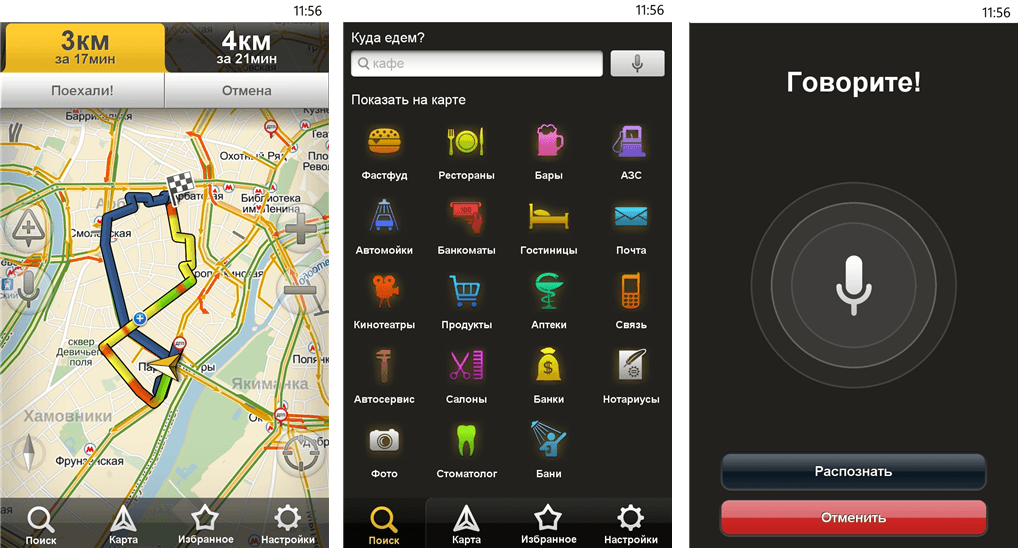 А еще, конечно же, новый режим поможет сэкономить в поездках, когда в роуминге стоимость трафика порой превышает все разумные пределы. Главное — предварительно скачать карты.
А еще, конечно же, новый режим поможет сэкономить в поездках, когда в роуминге стоимость трафика порой превышает все разумные пределы. Главное — предварительно скачать карты.
При этом Яндекс регулярно обновляет свои карты, поэтому для постоянной их актуализации рекомендуется включить режим автоматического обновления, которое происходит раз в месяц. Чтобы не «сжечь» весь мобильный трафик, карты по умолчанию скачиваются исключительно по Wi-Fi.
Обновленные версии Яндекс.Навигатора и Яндекс.Карт для iOS и Android уже появились в App Store и Google Play.
Интернет не нужен: Яндекс.Навигатор построит маршрут без сетиПриложение Яндекс.Навигатор, которым пользуется большинство водителей в крупных российских городах, сделало еще один шаг к тому, чтобы превратиться в полноценную навигационную программу. Теперь для постройки маршрута ему не нужно подключение к интернету. Такую же возможность получили и Яндекс.Карты.
Интернет не нужен: Яндекс.Навигатор построит маршрут без сетиФото: Яндекс
Интернет не нужен: Яндекс.Навигатор построит маршрут без сетиПриложение Яндекс.Навигатор, которым пользуется большинство водителей в крупных российских городах, сделало еще один шаг к тому, чтобы превратиться в полноценную навигационную программу. Теперь для постройки маршрута ему не нужно подключение к интернету. Такую же возможность получили и Яндекс.Карты.
Интернет не нужен: Яндекс.Навигатор построит маршрут без сетиКак работает яндекс навигатор на Андроид без интернета?
Маршруты без интернета — Блог Яндекса
Яндекс.Навигатор и Яндекс.Карты научились строить автомобильные маршруты без подключения к интернету. Они проложат путь до места назначения, даже если вы находитесь там, где нет сигнала сотовой сети, — например, на подземной парковке. Порой интернет пропадает уже в дороге — тоже ничего страшного. Приложения продолжат подсказывать путь, а если вы проскочите поворот, перестроят маршрут.
Чтобы работать с Навигатором и Картами без интернета, нужно загрузить в память телефона карты нужных регионов. Скажем, если вы планируете поездку из Москвы в Нижний Новгород, вам потребуются карты Московской, Владимирской и Нижегородской областей. Карты регионов весят от нескольких десятков до нескольких сотен мегабайт, так что лучше скачать их заранее, через Wi-Fi.
В офлайн-режиме Карты и Навигатор не показывают пробки: они загружаются при появлении доступа в интернетОфлайн-режим включается автоматически. Это происходит, когда сигнал сети становится слабым или пропадает совсем. В офлайн-режиме Навигатор и Карты дают голосовые подсказки и предупреждают об ограничениях скорости, но не показывают заторы. Как только доступ в интернет восстановится, приложение загрузит данные о пробках — и перестроит маршрут, если есть вариант быстрее.
Без интернета можно не только строить маршруты, но и искать места и организации: аптеки, магазины продуктов, банкоматы, кафе. У организаций своя жизнь: закрываются старые, появляются новые. Чтобы данные на офлайн-карте были актуальными, мы выпускаем обновления. Проверяйте их время от времени — или включите автозагрузку обновлений в настройках.
Офлайн-режим доступен в Навигаторе и Картах и для iOS и Android. В приложениях можно загрузить карты регионов России и некоторых зарубежных стран.
yandex.ru
Навигация без интернета (офлайн-режим)
Офлайн-режим позволяет искать адреса и строить автомобильные маршруты без подключения к интернету (например, на подземных парковках или за городом).
Если в момент построения маршрута сигнал мобильной сети станет слабым или совсем пропадет, Яндекс.Навигатор автоматически включит офлайн-режим, построит маршрут (без учета пробок, камер и дорожных событий) и будет сопровождать вас при движении на основании имеющейся карты.
Если во время движения по уже построенному маршруту сигнал мобильной сети станет слабым или совсем пропадет, Яндекс. Навигатор продолжит сопровождать вас по этому маршруту; если вы свернете с построенного маршрута, автоматически включится офлайн-режим ─ Яндекс.Навигатор построит новый маршрут и будет сопровождать вас при движении на основании имеющейся карты.
Навигатор продолжит сопровождать вас по этому маршруту; если вы свернете с построенного маршрута, автоматически включится офлайн-режим ─ Яндекс.Навигатор построит новый маршрут и будет сопровождать вас при движении на основании имеющейся карты.
Карты, на основании которых Яндекс.Навигатор сможет работать в офлайн-режиме, следует предварительно скачать. Чтобы карты были актуальны, в настройках можно включить их автоматическое обновление (оно будет происходить примерно раз в месяц).
При восстановлении соединения с интернетом офлайн-режим выключится и маршрут будет перестроен в соответствии с актуальной дорожной ситуацией.
Была ли статья полезна?
yandex.ru
Какой навигатор установить на андроид, чтобы работал без интернета
Путешествуя на автомобиле по городам России и не только, не обойтись без навигатора. Программу без проблем можно установить на девайс, и она будет полезным спутником: подскажет, где аптека и как попасть в ближайший хостел. Но интернет, необходимый для большинства приложений такого типа в роуминге – съест часть бюджета на отдых. Какой же навигатор лучше установить на Андроид так, чтобы он работал без интернета? Отзывы специалистов и водителей помогут выявить 10 реально работающих приложений.
навигатор
Затертый, проверенный атлас или продвинутый навигатор?
Навигатор, установленный на планшет или мобильник на платформе Андроид, выведет из любого захолустья, обведет пробки, поможет найти достопримечательности, прячущиеся от туристов в небольших городках. Однако, все не так просто. Хочется, чтобы приложение шустро работало оффлайн, но часто без сети даже раскрученный навигатор превращается в набор карт, да еще и не со всеми населенными пунктами. Приходится доставать старый, затертый атлас и выяснять, куда «глаза завели».
Приведенный ниже список из 10 приложений выбран с учетом критики пользователей, которые на своих ошибках поняли, где навигатор тормозит, и каких функций в нем не хватает.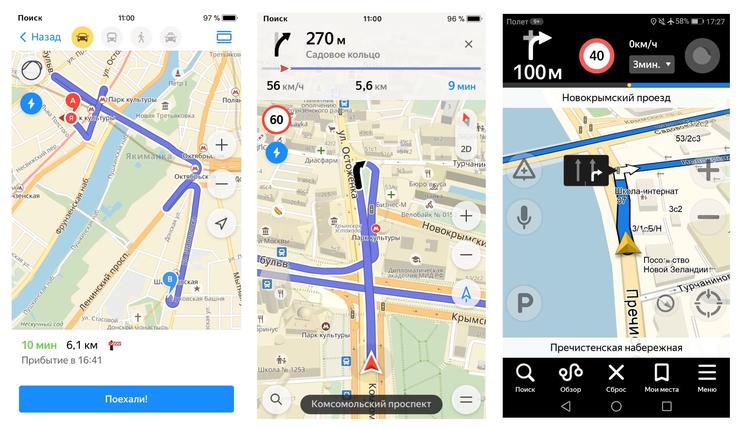 В основном речь идет о бесплатных версиях, но приведены и несколько платных вариантов.
В основном речь идет о бесплатных версиях, но приведены и несколько платных вариантов.
Google Maps
Самые популярные, распространенные карты, с которыми можно ездить и без Интернета. Чтобы скачать карту того или иного города, нужно зайти в Google Play, найти нужный план и выделить область для загрузки. Кликнуть на фразу «доступно в оффлайн» и закачать то, что нужно. Так можно ездить без сети на машине, метро, трамвае, велосипеде, изучая малознакомую местность.
Google Maps — самый популярный навигатор, работающий без интернета
Плюс:
- постоянные обновления;
- масштабирование и возможность рассмотреть города и дороги под разным углом.
Минус:
- пользователи программы отмечают, что программа часто виснет, карты качаются долго и занимают много места.
Яндекс карты
Яндекс навигатор тоже на слуху, он достаточно распространен и по функционалу похож на Гугл.
Жирным минусом обоих вариантов является то, что без сети это просто карты. Да, они оперативно обновляются и отличаются расширенной информацией, но работают без возможности проложить нужный маршрут.
Sygic GPS Navigation, MapDroyd и Maverick Pro GPS предлагают высококачественные карты и различные дополнительные функции. Их можно загрузить в бесплатной точке Wi Fi и спокойно поехать дальше, сверяясь с маршрутом. Все три приложения ориентированы на работу в любых государствах и странах мира.
Совет. Чтобы не забивать память устройства, лучше загрузить карты 2-3х городов, рядом с которыми вы находитесь, а потом удалить их и скачать следующие.
Плюсы:
- путешественники говорят, что приложения могут подобрать маршрут и подсказать объезд, если дорога перекрыта;
- минус в том, что в навигаторе Sygic планы в 3D доступны только за отдельную плату, хотя сама программа бесплатна.
Работает оффлайн, можно установить бесплатно, если получить лицензию на работу с OpenStreetMap.
Даже имея навигатор, работающий без интернета, не стоит забывать об обычном атласе
Из плюсов можно отметить:
- четкость карт;
- удобный интерфейс;
- возможность построения маршрута без подключения к сети.
При работе были замечены несколько несущественных недостатков:
- приложение показывает разворот в виде поворота;
- не находит номера домов на малых улицах.
MapFactor для Андроид
Хорошее приложение, работает через GPS, поэтому справляется в режиме оффлайн. Можно загружать планы местности и пользоваться ими в дальнейшем.
Достоинства навигатора:
- интуитивное меню;
- наличие бесплатных функций;
- способен проложить точный путь к заданному адресу.
Недостатки;
- долго загружается;
- карты без маленьких улиц и других подробностей.
OsmAnd
Прекрасный вариант для оффлайн навигации. Приложение оснащено голосовой поддержкой, есть возможность найти дорогу в Альпах или проложить кратчайший путь в кафе.
Недостаток Яндекс Навигатора — невозможность проложить маршрут без интернета
Минус:
- бесплатно загружаются только 10 карт.
CityGuide
Продвинутая программа с подробной информацией карт России, стран СНГ и части Европы. Знает все о пробках, крутых поворотах, авариях, дорожных знаках. Может работать без интернета.
Преимущество:
- шикарная бесплатная служба поддержки, специалисты которой отвечают на вопросы и принимают звонки с информацией о происшествиях и заторах.
Недостаток:
- бесплатная версия не работает без сети.
- пробный бесплатный период использования полноценного приложения – 15 дней.
Навител навигатор
Самый популярный вариант после Яндекс GPS. Качественный сервис с подробными картами, которые можно скачать и не зависеть от качества сети. Особенность в том, что это приложение бесплатно не предоставляется. После месяца пользования демо-версии нужные карты покупают или периодически оформляют в подписку.
После месяца пользования демо-версии нужные карты покупают или периодически оформляют в подписку.
Внимание! Навител существенно экономит заряд аккумулятора на любом устройстве Андроид.
Достоинства
- одни из самых точных данных;
- отличная скорость работы;
- служба поддержки;
- прокладывает путь без сети.
Недостатки:
При выборе, какое приложение установить на Андроид, автолюбители советуют:
- Если хотите сэкономить, загружайте карты там, где есть точки доступа к Wi Fi.
- Бесплатные приложения – это великолепные карты с подробной информацией, но не всегда – функция поиска маршрута.
В любом случае приведенные выше навигаторы помогут сориентироваться с направлением движения, выбраться из любой глуши, увидеть редкие достопримечательности всего мира.
Навигаторы на Андроид без интернета — видео
viborprost.ru
Карты с поиском без интернета — Блог Яндекса
Сегодня мы обновили Яндекс.Карты для iOS и Android. Теперь поиск в приложении работает даже без доступа в сеть. Это пригодится, если на мобильном счету вдруг кончились деньги или вы оказались в роуминге или в месте, где нет сигнала сотовой сети.
В офлайн-режиме можно искать адреса, топонимы и организации: кафе, магазины, банкоматы, аптеки, АЗС и так далее. Карты не только покажут, где находится организация, но и сообщат подробности: часы работы и телефон. Если вы ищете гостиницу, приложение укажет примерную стоимость номеров, а если ресторан — то средний чек. И всё это — без интернета: нужно лишь заранее сохранить на устройство карту нужного города или региона.
Просмотр информации об организациях в офлайн-режимеНесмотря на то, что у офлайн-карты теперь больше возможностей, весить она стала гораздо меньше. Скажем, карта Москвы занимает всего 144 МБ вместо 1,9 ГБ, а карта Питера и Ленобласти — 231 МБ вместо 3,2 ГБ. Сделать карту легче удалось за счёт перехода на новый формат: вместо растровых карт в приложении используются векторные. Особенность векторной графики — возможность масштабировать картинку без потери качества; благодаря этому не нужно сохранять несколько вариантов одной и той же карты в разных масштабах.
Скажем, карта Москвы занимает всего 144 МБ вместо 1,9 ГБ, а карта Питера и Ленобласти — 231 МБ вместо 3,2 ГБ. Сделать карту легче удалось за счёт перехода на новый формат: вместо растровых карт в приложении используются векторные. Особенность векторной графики — возможность масштабировать картинку без потери качества; благодаря этому не нужно сохранять несколько вариантов одной и той же карты в разных масштабах.
Наконец, мы добавили в приложение несколько функций, которые упрощают работу с картой. Во-первых, угол наклона карты можно менять — для этого достаточно провести двумя пальцами по экрану. Это поможет, например, сориентироваться на улице, по которой вы собираетесь пройти или проехать. А во-вторых, названия улиц теперь видны всегда — даже если в Картах включены пробки.
Загрузить новые Яндекс.Карты можно в App Store и Google Play. При обновлении приложения карты, сохранённые в память ранее, будут удалены. Вам потребуется скачать их ещё раз — зато в результате свободного места на устройстве будет гораздо больше.
yandex.ru
Яндекс навигатор не загружается: проблемы с Яндекс навигатором
Главная »Проблемы» Яндекс Навигатор не загружается: Проблемы с Яндекс Навигатором Яндекс-навигатор не загружается или очень медленно , несмотря на подключение к интернету? Тогда узнайте здесь, что делать, если Яндекс Навигатор не загружается.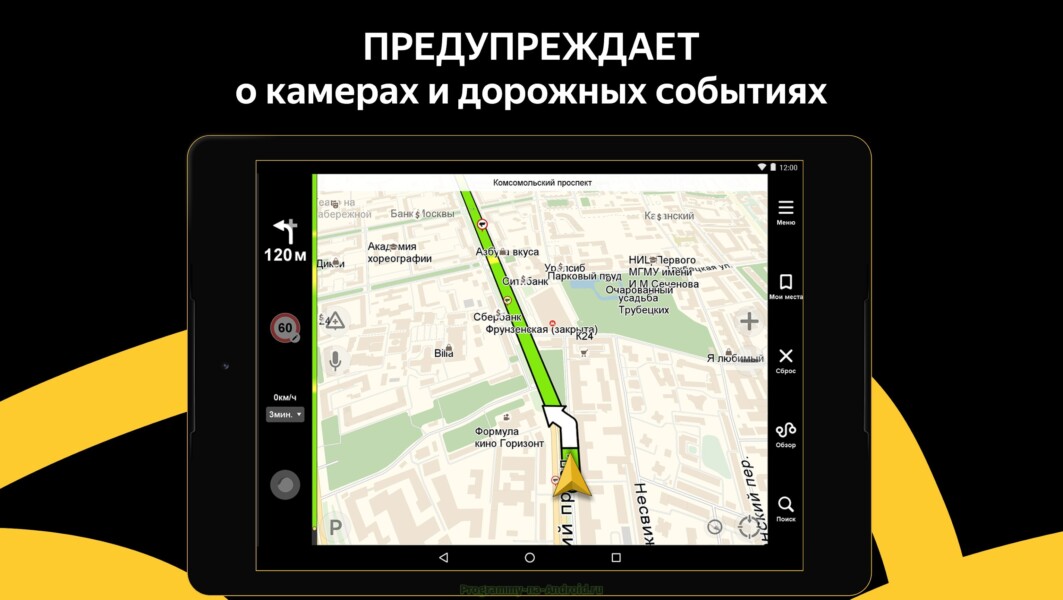
Это может сильно раздражать, когда приложение из App Store не может быть загружено и, таким образом, обновлено. Загрузка или обновление начаты, но через несколько часов загружается только часть приложения.
Или такое приложение, как Яндекс Навигатор, не может быть установлено, потому что загрузка не начинается, даже если вы подключены к Интернету.
Кстати, могут возникать и другие проблемы и ошибки, которые вы можете найти в обзоре всех проблем Яндекс Навигатора, найденных .
Яндекс Навигатор не загружается
Вы хотите загрузить или обновить Яндекс навигатор, и загрузка или загрузка приложения занимает целую вечность, потому что оно просто не загружается.Многие потом отчаянно пытаются перезапустить загрузку Яндекс навигатора, но это тоже не приводит ни к какому полезному результату.
Следующей попыткой многих будет проверка интернет-соединения. Но WLAN показывает полный прием и все равно не работает или работает очень медленно.
Яндекс Навигатор загружается очень медленно
Если Яндекс Навигатор загружается очень медленно, это также может быть связано с размером самого приложения. Индикатор выполнения показывает медленную загрузку, но это может появиться только из-за размера приложения.В случае обновления вы можете проверить в соответствующем магазине приложений, насколько велик установочный файл, и узнать, может ли он загружаться так долго из-за своего размера.
Яндекс Навигатор Обновление не запускается
Хотите ли вы обновить Яндекс Навигатор или скачать его заново. Если одно не работает, вероятно, у вас те же проблемы с другим, и вам следует искать те же решения.
Поэтому мы собрали несколько возможных решений, чтобы вы могли без проблем загрузить приложение Яндекс Навигатор.
Для того, чтобы загрузка Яндекс Навигатора работала:
Мы надеемся, что следующие решения помогут вам загрузить Яндекс Навигатор, и загрузка не займет много времени. Если вам известны другие возможные решения, мы с нетерпением ждем сообщения от вас в конце этой статьи.
Если вам известны другие возможные решения, мы с нетерпением ждем сообщения от вас в конце этой статьи.
- Проверить интернет-соединение
Причины, по которым Яндекс Навигатор не загружается, не могут быть более разными. В большинстве случаев это связано с вашим собственным подключением к Интернету.Вполне возможно, что ваше устройство находится в сети Wi-Fi, но оно по-прежнему не работает, поэтому вам следует попытаться получить доступ к веб-сайту в Интернете с помощью браузера. Если все работает нормально, значит, это не ваш смартфон или планшет. Если вы попытаетесь загрузить приложение через мобильную сеть (что не рекомендуется из-за потребления данных), вам следует проверить, насколько стабильно мобильное соединение. Возможно, ваш объем данных также израсходован и поэтому доступен только медленно.Также может случиться так, что загрузка из мобильной сети невозможна из-за ваших настроек.
В этом случае вам следует проверить настройки мобильных данных на вашем устройстве. - Перезагрузите смартфон или планшет
Часто возникают проблемы с App Store после обновления операционной системы Android или iOS. После обновления системы вполне может случиться так, что соединение с данными для входа в соответствующий магазин больше не будет надежно работать. В этом случае вам следует перезагрузить смартфон или планшет, что перезагрузит все настройки и функции и, при необходимости, восстановит соединение с App Store. - Проверить статус сервера
Если перезагрузка и работающее интернет-соединение не помогли решить проблему и Яндекс Навигатор по-прежнему загружается медленно или не загружается вообще, то он также может быть на серверах iTunes Store для iOS или для Android на серверы магазина Google Play лежат. Это не должно быть связано с серверами разработчика Yandex Apps, поскольку приложение находится на серверах App Store, в редких случаях они могут быть перегружены или возникать сбои из-за работ по техническому обслуживанию.
проверить статус сервера Apple
проверить статус сервера Google - Для Android: Очистите кеш и удалите данные в Play Маркете.
Это полностью перезапустит приложение и проблемы могут быть решены.- Откройте на устройстве приложение « Настройки ».
- Коснитесь Приложения и уведомления , затем щелкните Просмотреть все приложения .
- Прокрутите вниз и коснитесь Google Play Store.
- Tap Память Пустой кеш .
- Затем нажмите Очистить данные .
- Снова откройте Play Store и повторите попытку загрузки.
Итак, мы надеемся, что советы и рекомендации были полезны, и загрузка Яндекс-навигатора снова заработала быстро и без проблем.
Кстати могут быть и другие проблемы и ошибки, которые вы можете найти в обзоре всех проблем Яндекс Навигатора .
Если у вас по-прежнему возникают проблемы, а Яндекс-навигатор по-прежнему загружается медленно, мы с нетерпением ждем вашего ответа.
Яндекс Навигатор Сообщить о проблемеАналогичных выпусков Яндекс Навигатора:
Подобные сообщения:
Яндекс Навигатор не загружается или работает медленно? Сообщите здесь:
Яндекс.Карт — Cityguide в App Store
Найдите адрес или лучшие места поблизости как в Интернете, так и в автономном режиме. Яндекс.Карты предоставляют информацию об организациях и помогают добраться до места назначения на машине, общественном транспорте, велосипеде или пешком в зависимости от текущей дорожной обстановки.
Найдите и выберите местоположения:
• Самая большая база данных организации и фильтры для уточнения поиска.
• Подробная информация: контакты, режим работы, предоставляемые услуги, фотографии, отзывы.
• Поэтажные планы для знакомства с основными торговыми центрами Москвы.
• Поиск мест и адресов без подключения к Интернету (автономные карты).
• Просматривайте места, сохраненные на вашем смартфоне, планшете и ПК.
Пользовательские настройки карты:
• Местоположение автобусов, трамваев, троллейбусов и микроавтобусов в реальном времени.
• Дорожные карты, отображающие текущую дорожную обстановку в городе.
• Парковочный слой с указанием места и стоимости служебной парковки.
• Панорамы улиц для любого адреса со стороны дороги.
• Выберите один из трех типов карты: дорожная карта, спутниковая и гибридная.
Общественный транспорт, автомобили, велосипеды и пешеходные маршруты:
• Пешеходная навигация: дорожки между зданиями, через парки, площади и другие пешеходные зоны.
• Велосипедная навигация: типы дорог, предпочтения подземных и эстакад, а также предупреждения о шоссе.
• Маршруты общественного транспорта с расписанием и примерным временем прибытия.
• Оптимальные маршруты движения, основанные на реальных условиях движения и вариантах вождения.
• Пошаговые инструкции с голосовой навигацией.
• Уведомления о камерах контроля скорости, ограничении скорости и превышении скорости.
• Обновления в режиме реального времени о трафике, дорожно-транспортных происшествиях, радаре скорости и многом другом.
Офлайн-карты:
• Автомобильные маршруты и голосовая навигация.
• Загружаемые облегченные карты (минимальный объем памяти, например, карта Москвы составляет всего 187 МБ).
• База данных организаций с графиком работы, предоставляемыми услугами и др.
• Более 2000 городов в России, Армении, Беларуси, Грузии, Казахстане, Латвии, Турции, Украине и Эстонии.
Информация от пользователей:
• Отметьте дорожные события на карте и комментируйте сообщения пользователей.
• Регулярные обновления общедоступной карты информируют вас о вашем городе.
• Пишите обзоры, загружайте фотографии и обновляйте информацию об организациях.
На Яндекс.Картах есть приложение Apple Watch.Используйте его, чтобы:
• Перемещаться по карте.
• Просмотр ближайшей станции метро и остановок общественного транспорта.
• Узнайте, когда общественный транспорт прибудет на ближайшую остановку.
• Отслеживайте структуру трафика на несколько часов раньше времени.
• Просмотр прогнозов погоды.
Работа, преимущества, бизнес-модель, история основания
Яндекс — публичная интернет-компания, которая управляет крупнейшей поисковой системой в России. Он также предоставляет электронную почту и новостные порталы, а также ряд интернет-услуг, таких как электронные платежи, онлайн-перевод и каталоги.
Яндекс был основан в 2000 году Аркадием Воложом («Волож»), Аркадием Борковским и Ильей Сегаловичем («Сегалович»). Основатели работали над технологиями поиска за несколько лет до основания «Яндекса» в небольшой компании под названием «Аркадия», создав программы для поиска по Библии, Классификатору товаров и услуг и Международному классификатору патентов. В 1993 году Сегалович и Волож создали название «Яндекс», которое будет использоваться для новой поисковой программы «Аркадия». Название было игрой на слове index и служило аббревиатурой от «еще одного индексатора».
С момента своего официального запуска Яндекс сделал ряд приобретений, разработал поисковые технологии и решения для контекстной рекламы, а также расширил спектр предлагаемых услуг, зарекомендовав себя как ведущая интернет-компания в России. В 2011 году Компания зарегистрировалась на нью-йоркском рынке NASDAQ путем первичного публичного размещения акций на сумму 1,3 миллиарда долларов, что стало крупнейшим размещением акций в технологическом секторе с момента публичного листинга Google в 2004 году. Яндекс добавил листинг на Московской фондовой бирже в 2014 году. Текущая рыночная капитализация компании составляет 6 долларов.47 миллиардов.
Бизнес-модель Яндекса
Сегменты клиентов Яндекс управляет самым популярным интернет-порталом в России, где обслуживает более 53 миллионов пользователей. Также сообщается, что по состоянию на июль 2015 года компания контролирует 57% поискового рынка страны в Интернете.
Также сообщается, что по состоянию на июль 2015 года компания контролирует 57% поискового рынка страны в Интернете.
Хотя Россия на сегодняшний день является крупнейшим Яндексом, на него приходится почти 90% веб-трафика, проходящего через его домашнюю страницу, он также обслуживает клиентов в Украине, Беларуси, Казахстане и Турции.
Домашняя страница компании, поисковая система и новостной портал обслуживают обычных потребителей и интернет-пользователей, а более целевые порталы обслуживают более различную аудиторию. Сюда входят аналитическая служба AppMetrica, обслуживающая владельцев веб-сайтов и предприятий, и портал Yandex Realty, обслуживающий тех, кто желает купить или продать недвижимость.
Яндекс также оказывает рекламные услуги бренд-маркетологам и рекламным агентствам.
Ценностные предложенияОсновная ценность Яндекса для потребителей заключается в том, что его флагманские сервисы поиска, электронной почты, новостей и потокового видео доступны бесплатно.Компания предоставляет клиентам ряд продуктов и услуг, позволяя им интегрировать свои учетные записи и предпочтения по нескольким каналам. Яндекс является лидером рынка в своей родной России и имеет репутацию надежного и инновационного поставщика услуг.
Для рекламодателей сетевой портфель услуг и интернет-порталов Яндекса, а также крупных подписчиков предоставляет значительные возможности для расширения охвата бренда и рекламной аудитории.
Каналы ПлатформаЯндекс доступна на домашней странице компании www.yandex.com, который ссылается на отдельные порталы для своих различных услуг.
Компания также предоставляет ряд мобильных приложений для iOS и Android, охватывающих весь свой портфель услуг, включая Яндекс Браузер, Яндекс Почту, Яндекс Навигатор и Яндекс Карты. С Компанией также можно связаться напрямую по телефону по поводу рекламных запросов.
Отношения с клиентами Сервисы Яндекса в основном являются самообслуживанием и не требуют взаимодействия с представителями Яндекса. Пользователи могут пользоваться многими сервисами Яндекса без регистрации, включая его поисковую систему, новостной портал и службу переводов, а также могут подписаться на различные другие сервисы через главную страницу Яндекса.
Пользователи могут пользоваться многими сервисами Яндекса без регистрации, включая его поисковую систему, новостной портал и службу переводов, а также могут подписаться на различные другие сервисы через главную страницу Яндекса.
Рекламодатели и маркетологи, напротив, должны связываться с Яндексом напрямую по телефону, чтобы обсудить условия, получая более персонализированные и адаптированные услуги. Яндекс оказывает поддержку своим клиентам с помощью справочных материалов и руководств по технической поддержке, доступных через отдельные сервисные порталы, а также предоставляет контактные данные своих офисов на своем основном корпоративном веб-сайте.
Компания также взаимодействует со своими клиентами через учетные записи в социальных сетях, в том числе через Facebook и Twitter.
Основные виды деятельностиЯндекс — многофункциональная российская интернет-компания и технологическая компания, предоставляющая пользователям услуги поиска, связи и цифрового контента в Интернете. Он управляет крупнейшей поисковой системой в России, а также онлайн-порталами для электронной почты, новостей, финансов, недвижимости, музыки, обмена фотографиями, ведения блогов и потокового видео, которые доступны через главную страницу Яндекса.
Компания также предоставляет различные решения для поиска, отображения, видео- и аудиорекламы в своем онлайн-портфолио, на которые приходится большая часть ее годового дохода.
Ключевые партнерыЯндекс управляет сетью поисковых партнеров, партнеров по рекламе, партнеров по развитию и партнеров по аналитике. Компания сотрудничает с рядом веб-сайтов в рамках своей рекламной сети Яндекса, через которую размещает контекстную рекламу и медийные баннеры, а партнеры получают вознаграждение за привлечение трафика.
Яндекс сотрудничает с различными технологическими компаниями в рамках своей поисковой службы. Компания сотрудничает с Facebook, обеспечивая включение общедоступного контента с сайта социальных сетей в поисковые запросы, выполняемые через движок Яндекс, при этом Facebook доказывает, что Компания имеет доступ к полному списку данных. У Яндекса аналогичная договоренность с местным клоном Facebook Вконтакте. Кроме того, Яндекс стал партнером Mozilla Firefox, который стал поисковой системой браузера по умолчанию в России и предоставляет информацию для поисковых запросов, выполненных через систему DuckDuckGo.
У Яндекса аналогичная договоренность с местным клоном Facebook Вконтакте. Кроме того, Яндекс стал партнером Mozilla Firefox, который стал поисковой системой браузера по умолчанию в России и предоставляет информацию для поисковых запросов, выполненных через систему DuckDuckGo.
Yandex Data Factory, подразделение компании, занимающееся машинным обучением и анализом данных, сотрудничает с компаниями из различных секторов. У него есть партнерские отношения с Intel, для которых это технология сбора больших данных и аналитики; стратегический альянс с фармацевтической компанией AstraZeneca, работающей с научными данными; и партнерство с международной консалтинговой компанией Accenture, предоставляющей вычислительные мощности для ее исследовательских и опытно-конструкторских проектов в России.
Ключевые ресурсыКлючевые ресурсы Яндекса — это технологические и интернет-порталы, ИТ-инфраструктура, персонал и стратегические партнерства.Компания имеет ряд патентов, поданных в Управление по патентам и товарным знакам США через его дочернюю компанию Yandex Europe AG, базирующуюся в Швейцарии.
Сюда входят приложения, озаглавленные «Экран дисплея или его часть с графическим пользовательским интерфейсом, показывающий страницу результатов поисковой системы изображений», «Экран дисплея с графическим пользовательским интерфейсом» и «Способ отображения положения на карте».
Структура затратЯндекс несет расходы за счет развития своих веб-порталов, обслуживания своей ИТ-инфраструктуры и удержания персонала.У Яндекса также большой маркетинговый и рекламный бюджет.
В компании работает крупный международный персонал, насчитывающий более 5 400 человек, и на них накапливаются значительные расходы, связанные с заработной платой и льготами.
Он также имеет сеть офисов в России, Украине, Беларуси, Турции, Германии и Швейцарии, которые генерируют расходы на аренду и коммунальные услуги.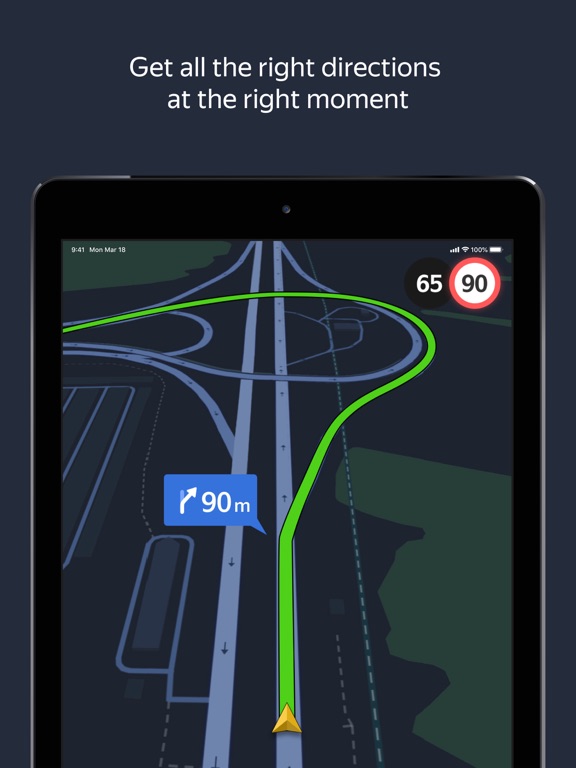
В 2015 году Яндекс зафиксировал годовую выручку в размере 59,8 млрд рублей (примерно 820 долларов США.4 миллиона). Основным источником доходов компании является реклама. Выручка от рекламы в 2015 году составила 58,2 млрд рублей, что составляет более 97% от общей выручки Компании за год.
Яндекс предоставляет ряд рекламных решений, в том числе поисковую рекламу на порталах Яндекс Директ и Яндекс Маркет, а также медийную, аудио- и видеорекламу на своих страницах новостей, путешествий, финансов, погоды, вакансий и недвижимости. Рекламные решения оцениваются по цене за показ или за тысячу показов, цена варьируется в зависимости от типа и местоположения рекламы, при этом поисковая реклама стоит 30 копеек за показ, а медийная реклама на главной странице Яндекса — 180 рублей за тысячу. впечатления.
КоординатыGps яндекс. Яндекс Навигатор, как установить и использовать. Обратная связь, решение проблем. О вводе желаемых координат
Современные технологии делают нашу жизнь проще, проще и удобнее. Среди всего разнообразия подобных нововведений важное место занимают инструменты, позволяющие легко ориентироваться на местности, строить удобный маршрут до определенной географической точки, находить топонимы и другие топографические объекты на карте. Один из вариантов поиска нужного объекта на карте — поиск по географическим координатам.И в этом материале я расскажу, как искать по координатам на Яндекс Карте, и в чем особенности этого поиска.
Как известно, на современном цифровом рынке картографических услуг существует несколько конкурирующих компаний, предлагающих пользователю возможность поиска точки по координатам. В список таких сервисов входят популярные «Карты Google», «Яндекс.Карты», «2ГИС» (специализация на детализация городов), «Карты Bing», «ЗДЕСЬ WeGo», «OpenStreetMap», ранее существовавшие «Yahoo! Карты »(сейчас закрыто).
Основными конкурентами на российском рынке являются « Google. Maps » и « Яндекс карты ». Если использование карт Google предпочтительнее в глобальном масштабе, то на просторах России мы бы рекомендовали воспользоваться сервисом компания Яндекс. Последний обеспечивает лучшее покрытие России, обладает высоким уровнем детализации, может похвастаться специальным инструментом редактирования карт пользователями под названием «Народная карта», отображает пробки в городах страны, хорошо работает с «Геокодером», имеет другие полезные функции. .
Maps » и « Яндекс карты ». Если использование карт Google предпочтительнее в глобальном масштабе, то на просторах России мы бы рекомендовали воспользоваться сервисом компания Яндекс. Последний обеспечивает лучшее покрытие России, обладает высоким уровнем детализации, может похвастаться специальным инструментом редактирования карт пользователями под названием «Народная карта», отображает пробки в городах страны, хорошо работает с «Геокодером», имеет другие полезные функции. .
Для определения местоположения на территории РФ лучше использовать «Яндекс.Карты».
В этом случае вы можете использовать функционал «Яндекс.Карт» как с помощью обычного стационарного браузера на ПК, и установив на телефон одноименное мобильное приложение (например, из Play Market).
Поиск по широте и долготе
Если перед вами стоит вопрос о поиске какого-либо географического местоположения на карте, или есть необходимость указать место на карте другому человеку, то вам следует использовать метод определения местоположения географического объекта по его координаты, включая широту или долготу.
Напомню читателю, что координаты широты показывают местоположение искомого объекта относительно Северного и Южного полюсов (т.е. это точка между севером и югом), а координаты долготы определяют местоположение объекта между Восток и Запад.
Нулевая широта обычно считается экватором, поэтому южный полюс находится на 90 градусах южной широты, а северный полюс — на 90 градусах северной широты.
В данном случае северная широта обозначается буквой «N» (север — север), южная — буквой «S» (юг — юг), западная долгота буквой «W» (запад — запад). , а восточная долгота буквой «Е» (восток — восток).
Найти место по координатам на Яндекс Карте
Для определения координат объекта по широте и долготе достаточно открыть Яндекс.Карты, найти нужный нам объект на карте и щелкнуть по нему курсором. Рядом с курсором сразу откроется небольшое окошко, информирующее о выбранном объекте и указывающее его координаты по широте и долготе.
Теперь, чтобы найти этот объект на карте, достаточно будет записать эти числовые значения, а затем просто ввести их через запятую в строку поиска «Яндекс.Карты »и нажмите ввод. Карта сразу переместится в это место и укажет вам на объект, указанный введенными координатами.
Поделиться такими координатами удобнее всего, находясь на природе, другой абонент легко найдет ваше местоположение, просто введя ваши координаты в поисковую строку Яндекс.Карт.
Функционал Яндекс.Карт позволяет не только найти нужную точку по широте и долготе, но и построить к ней пешеходный, автомобильный, автобусный маршрут.Для этого достаточно ввести в строку поиска номера широты и долготы нужного вам объекта, нажать ввод, а после того, как он отобразится на экране, нажать кнопку слева «Построить маршрут».
Нажмите «Построить маршрут», чтобы построить различные варианты маршрута до нужной географической точки. Вам нужно будет ввести координаты начальной точки вашего пути (или ввести ее адрес), и сервис автоматически проложит наиболее оптимальный маршрут до это, а также указать примерное время в пути и пробег.
Заключение
Если вам нужно искать свои координаты на Яндекс Карте, то достаточно будет ввести в строке поиска координаты нужного объекта по широте и долготе, а затем нажать Enter. Если вам просто нужно получить координаты нужного вам объекта, достаточно будет найти его на Яндекс.Карте, щелкнуть по нему, и нужные координаты по широте и долготе сразу появятся в появившейся табличке слева.
Большинство компаний указывают точные географические координаты рядом с адресом в контактах.С их помощью можно уточнить местонахождение организации, даже если человек не знает, где находится объект. Чтобы найти нужное вам учреждение, учреждение, компанию, вам нужно будет узнать, как вводить координаты в Яндекс.Картах.
Что означают цифры в координатах?
На картах в Яндексе такие числа представлены в градусах в виде десятичной дроби. В мире принято использовать еще несколько форматов отображения координат — минуты, градусы, секунды.
В мире принято использовать еще несколько форматов отображения координат — минуты, градусы, секунды.
Координатами обычно называют пару чисел, которые определяют местоположение объекта на карте.
- Первая цифра указывает широту или угол, полученный между направлением зенита и плоскостью экватора. Северная широта обозначается буквой N, а южная — S. .
- Вторая цифра означает долготу (угол, образованный между плоскостью меридиана и нулевым меридианом). Долгота 0–180 ° к востоку от нулевого меридиана называется восточной (E), а западная — западным (W).
О вводе желаемых координат
Чтобы установить долготу и широту на картах, эти параметры необходимо найти и щелкнуть по ним левой стороной мыши. После этого действия появится подсказка о названии географического объекта, а нужные числа выпадут снизу.
Например, в Саратове нужно найти площадь О. Янковского. После поиска по нему щелкните мышью, и появится следующая информация:
- широта — 51.533689;
- долгота — 46.002794.
В то же время карты Яндекса помогают прокладывать маршруты из любой точки в нужное место.
После открытия браузера в адресной строке набирают фразу maps.yandex.ru или сразу открывают приложение Яндекс.Карты на планшете (смартфоне). В поле поиска введите координаты и нажмите кнопку «Найти». Чтобы вызвать строку поиска, щелкните значок с лупой. Формат ввода координат предполагает следующий порядок: широта — долгота.Целая часть отделяется точкой от дробной части. Между цифрами не должно быть пробелов, и обе цифры разделяются запятой.
После нажатия кнопки «Найти» маркер перемещается в точку, описывающую координаты. Слева адрес и отражение отображаются в минутах, градусах и секундах. Если вы введете координаты в неправильной последовательности, вы можете быстро изменить числовой порядок в Яндекс.Картах. Для этого щелкните ссылку «Поменять местами», и маркер переместится в нужную точку.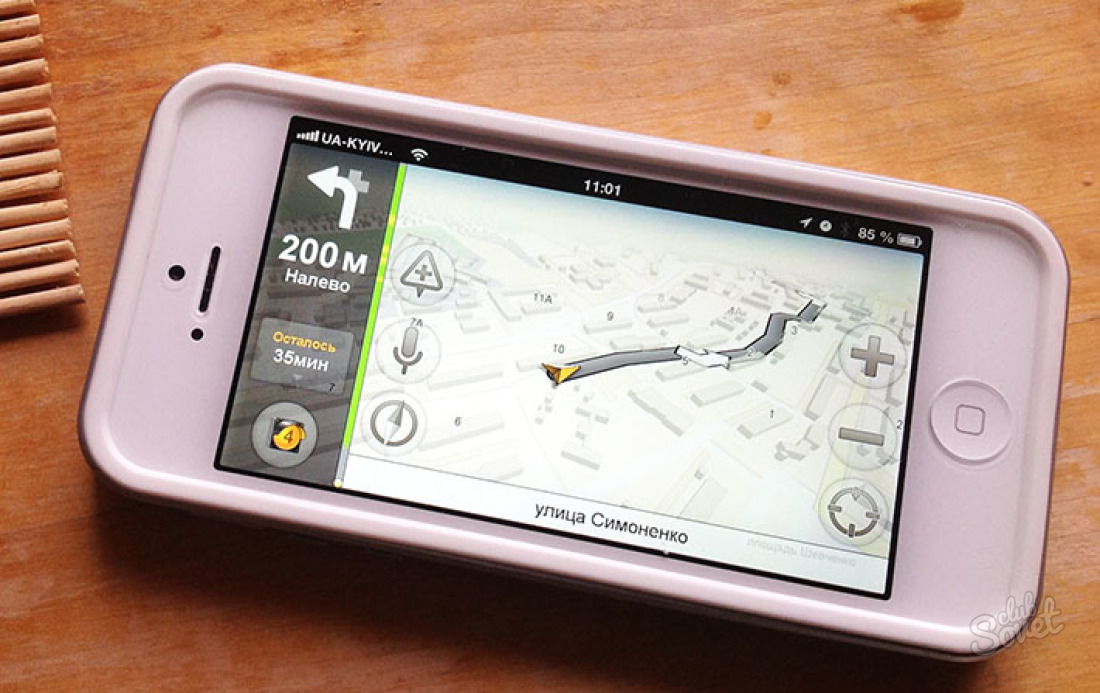
Некоторые картографические электронные сервисы и навигаторы работают с последовательностью координат: долгота — широта. Надеемся, что после прочтения этой статьи вам станет легче ориентироваться в космосе. Если все сделать правильно, найти нужный объект на Яндекс.Картах можно будет максимально быстро и просто.
Яндекс Карты как картографический сервис поисковой информации был впервые запущен в 2004 году. Пятью годами позже на карты стали добавлять предварительно снятые панорамы улиц, что стало новым прорывом в картографии и ориентировании.С помощью панорам люди получают неограниченные возможности виртуального «путешествия» по интересующим их местам, не выходя из дома и имея только широкополосный доступ в Интернет.
В настоящее время Яндекс карты также являются основой для двух очень полезных для водителей сервисов, а именно Яндекс.Навигатор и Яндекс.трафик. Особенно они пригодятся жителям крупных городов с высокой транспортной нагрузкой.
Все объекты на картах нанесены с использованием координатной сетки и, чтобы сообщить точное местоположение объекта и исключить неточности в этом вопросе, часто используют указание координат, к которым этот объект привязан.Поэтому через определенные промежутки времени возникает задача, заключающаяся в поиске места на карте по его координатам.
Для людей, которые забыли школьный курс географии по основам использования картографических данных, это может быть непростой задачей. Поэтому в этой статье мы расскажем, как ввести координаты в карты Яндекса и найти по ним интересующий объект.
Как устанавливаются координаты на картах?
Во-первых, вам нужно понять принцип координатной сетки.Каждая точка на карте указывается с помощью двух координат, которые определяют ее положение на плоскости. Эти координаты называются долготой и широтой и могут быть представлены в различных формах.
После того, как мы разобрались с минимумом знаний, необходимых для поиска, можно переходить к решению основной проблемы.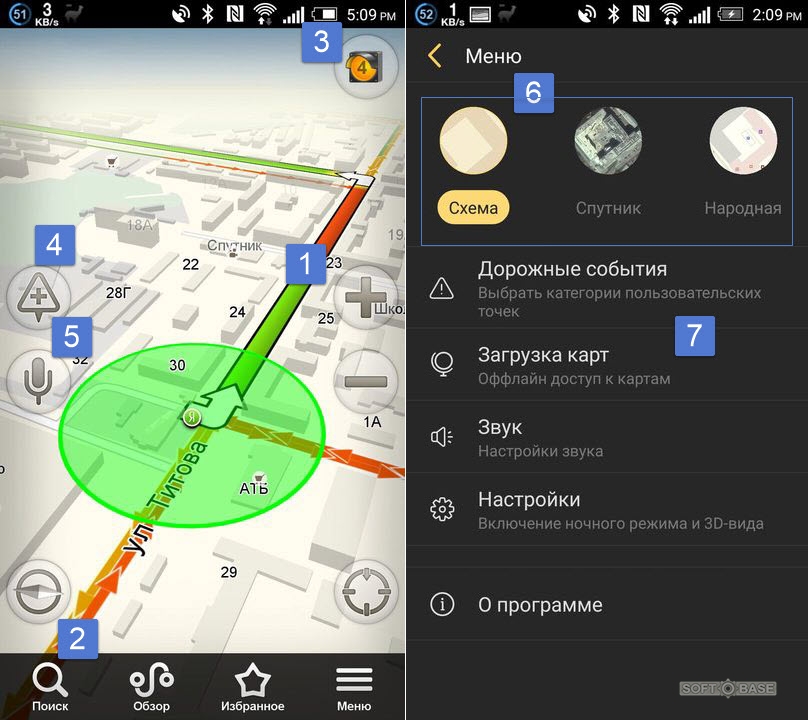
Координаты следует вводить точно в том же порядке, что и в приведенном выше примере. Сначала указывается широта, а затем через запятую долготу в любом формате.Причем это можно сделать как на самих картах, введя координаты в строку поиска.
Таким образом, используя главную страницу поисковой системы Яндекс.
Обученные алгоритмы распознают то, что вы хотите получить в результатах поиска, и сразу над результатами поиска отобразят вставку карты с указанным на ней местом поиска. Из этой вставки вы можете переключиться на традиционную карту, нажав на кнопку На большую карту .
В некоторых случаях к записи координат в градусах, минутах и секундах в конце добавляют еще и буквы N и E, чтобы не путать широту с долготой, в результате чего она принимает вид 45 ° 2′10 ″ С.ш., 38 ° 58′28 ″ в.д. Такую форму записи координат также успешно распознает Яндекс.
Если в результате поиска по координатам на картах Яндекса вы не видите того, чего ожидали, то, скорее всего, вы перепутали широту и долготу. Дело в том, что некоторые картографические сервисы используют другой стандарт и используют долготу в качестве первого значения.В этом случае вам необходимо поменять местами координаты и произвести новый поиск исправленных координат.
Географические координаты определяют положение точки на земной поверхности. Географические координаты основаны на сферическом принципе и состоят из широты и долготы.
Широта — угол между местным направлением зенита и плоскостью экватора, измеряемый от 0 ° до 90 ° по обе стороны от экватора.Географическая широта точек, лежащих в северном полушарии (северная широта), считается положительной, широта точек в южном полушарии — отрицательной. Принято говорить о широтах, близких к полюсам, как высоких , а о близких к экватору — как насчет низких .
Долгота — угол между плоскостью меридиана, проходящего через данную точку, и плоскостью начального нулевого меридиана, от которого отсчитывается долгота.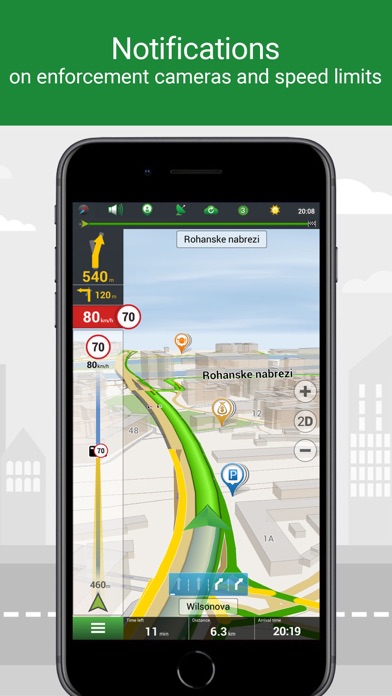 Долготы от 0 ° до 180 ° восточнее нулевого меридиана называются восточными, западные — западными. Восточные долготы считаются положительными, а западные — отрицательными.
Долготы от 0 ° до 180 ° восточнее нулевого меридиана называются восточными, западные — западными. Восточные долготы считаются положительными, а западные — отрицательными.
Географические координаты одной точки могут быть выражены в разных форматах. В зависимости от того, представлены ли минуты и секунды в виде значений от 0 до 60 или от 0 до 100 (десятичные разряды).
Формат координат обычно записывается следующим образом: DD — градусы, MM — минуты, SS — секунды, если минуты и секунды представлены как десятичные дроби, то они просто пишут DD.DDDD … Например:
- DD MM SS : 50 ° 40 «45» «E, 40 50» 30 «» N — градусы, минуты, секунды
- DD MM.MM : 50 ° 40,75 «E, 40 50,5» N — градусы, десятичные минуты
- DD.DDDDD : 50.67916 E, 40.841666 N — десятичные градусы
Часто дома на дачах и во многих деревнях не имеют четкой навигации, состоящей из указателей с названиями улиц и номеров домов, или даже дома с указателями с номерами могут быть разбросаны по деревне в произвольном порядке (исторически сложилось так, что поселок построен).Бывают случаи, когда с навигацией в населенном пункте все хорошо, но не у всех автомобильных GPS-навигаторов есть такой дом или улица. Жителям таких домов приходится долго и, как правило, непонятно объяснять, как добраться до них по разным ориентирам. В этом случае проще дать координаты дома, ведь любой автомобильный навигатор может проложить путь по координатам.
Для проработки технической возможности подключения к Интернету в загородном доме мы также просим наших клиентов предоставить координаты дома, особенно если он не находится по адресу, указанному на каком-либо из сетевых картографических сервисов.
Определение координат с помощью онлайн-картографических сервисов В настоящее время самыми известными онлайн-картографическими сервисами с функцией поиска являются карты Google и Яндекс. Рассмотрим, как можно определить географические координаты на карте или спутниковом снимке в сервисе Google Maps :
Рассмотрим, как можно определить географические координаты на карте или спутниковом снимке в сервисе Google Maps :
2. Найдите точное место на карте. Для этого по карте можно перемещать мышью, увеличивать и уменьшать масштаб, прокручивая колесико мыши.Вы также можете найти нужный населенный пункт через поиск по названию по местности, улице и дому. Чтобы максимально точно определить место вашего дома, переключайтесь между режимами отображения: Карта, Гибрид или Спутник.
3. Щелкните вправо , щелкнув нужное место на карте, и выберите в меню, которое открывает абзац « Что там? ” . На карте появится маркер в виде зеленой стрелки.Повторите операцию, если маркер установлен неточно.
4. При наведении указателя мыши на зеленую стрелку появятся географические координаты места, они также появятся в строке поиска, откуда их можно скопировать в буфер обмена.
Рис. 1. Определение координат места по указателю на карте Google
А теперь давайте разберемся, как можно определить географические координаты на карте или спутниковом снимке в сервисе Яндекс карты :
Для поиска места мы используем тот же алгоритм, что и для поиска на картах Google… Откройте Яндекс.Карты: http://maps.yandex.ru. Для получения координат на карте Яндекса используйте инструмент «Получить информацию» (кнопка со стрелкой и вопросительным знаком, в левой верхней части карты). Когда вы нажимаете на карту этим инструментом, на ней появляется маркер, а координаты отображаются в строке поиска.
Рис. 2. Определение координат места по указателю на карте Яндекс
В поисковых системах карт по умолчанию координаты отображаются в градусах с десятичной дробью со знаком «-» для отрицательной долготы.На картах Google и Яндекс карты сначала широта, затем долгота (до октября 2012 года на картах Яндекса был принят обратный порядок: сначала долгота, затем широта).
Яндекс подготовил для своих пользователей новое приложение, которое может быстро привести человека в нужное место. Карты разработаны для всех городов Украины и России. Навигатор подходит для любой машины. Он позволяет комфортно ездить как днем, так и ночью, благодаря ночному режиму.
Какие функции Яндекс приготовил для своих пользователей? Наверное, главное, что навигатор умеет предупреждать человека о дорожных работах и камерах видеонаблюдения, но для этого потребуется интернет.Другие функции также повышают комфорт езды. Яндекс Навигатор умеет запоминать маршруты и сохранять их; при необходимости вы можете найти дополнительную информацию о любом здании. Удобный поиск позволяет найти нужное место буквально за минуту, для этого нужно написать адрес или название организации. Навигатор умеет строить комфортный маршрут исходя из пробок и дорожного покрытия, а сама поездка сопровождается голосовыми подсказками.
Как вводить координаты в Яндекс навигаторе
Многие автомобилисты пользуются навигатором.Конечно, покупать отдельное устройство будет довольно дорого, но теперь появилось новое решение. Вы можете установить Яндекс или телефон под управлением Android или IOS. Это очень удобно. Вы можете установить программу на свой телефон, настроить ее и безопасно доехать до нужного места. Вроде настроить приложение просто, но у многих возникают проблемы. Давайте посмотрим на это и ответим на главный вопрос: как вводить координаты в Яндекс Навигаторе?
Зачем указывать местоположение объекта? В контактах многих компаний вы можете найти адреса или их координаты.Чтобы точнее указать навигатору место, куда нужно переехать, в программу вводится географическое положение. Яндекс Навигатор не исключение, благодаря этой функции вы можете найти нужное место в несколько кликов.
Что означают числа в координатах
Чтобы узнать, как вводить координаты в Яндекс Навигаторе, необходимо учесть, что означают числа, указанные в Сети. В этой программе географическое положение необходимо вводить в градусах, которые будут представлены как Но в мире также принято использовать другой формат записи.Координата в этом случае записывается следующим образом: градусы, минуты и секунды.
В этой программе географическое положение необходимо вводить в градусах, которые будут представлены как Но в мире также принято использовать другой формат записи.Координата в этом случае записывается следующим образом: градусы, минуты и секунды.
В Яндекс Навигаторе первая цифра обозначает широту, это направление, которое идет вверх от нужного объекта. Принято использовать такие указатели: N — указывает северную широту, а S — южную.
Второе число указывает долготу, то есть линию, идущую горизонтально в нужное место. Долгота также разделяется: буква E указывает на восток, а W указывает на запад.
Ввод координат на «Яндекс-картах»
Мы узнали, что означают числа в координатах, теперь можно перейти к основному вопросу: как вводить координаты в Яндекс Навигаторе?
Во-первых, вам нужно открыть приложение на вашем устройстве.Чтобы найти нужное место, нужно его знать. Если вы ищете какую-либо компанию, то такие данные должны быть на сайте.
Итак, вы нашли координаты, что делать дальше? В адресной строке введите данные в Яндекс Навигаторе. Маршрут будет проложен только после того, как вы нажмете кнопку «Найти». Как правильно ввести координаты? Они пишутся в адресной строке без пробелов. Если координата содержит дробную часть, то она должна быть разделена точкой. Также широту и долготу необходимо разделять запятой, но без пробелов.
Если вы ввели данные правильно, навигатор быстро проложит маршрут. Главное — проверить правильность ввода локации и воспользоваться приложенными правилами ввода координат.
Яндекс-навигатор для Windows, Windows Phone, IOS или Android работает по одинаковому алгоритму, поэтому ввод данных будет одинаковым. Эта программа может переводить координаты в другую систему, которая будет отображать данные в таком виде: градусы, минуты и секунды.
Если вы введете координаты неправильно, навигатор укажет не то место, которое вам нужно найти.В этой программе есть кнопка «Поменять местами».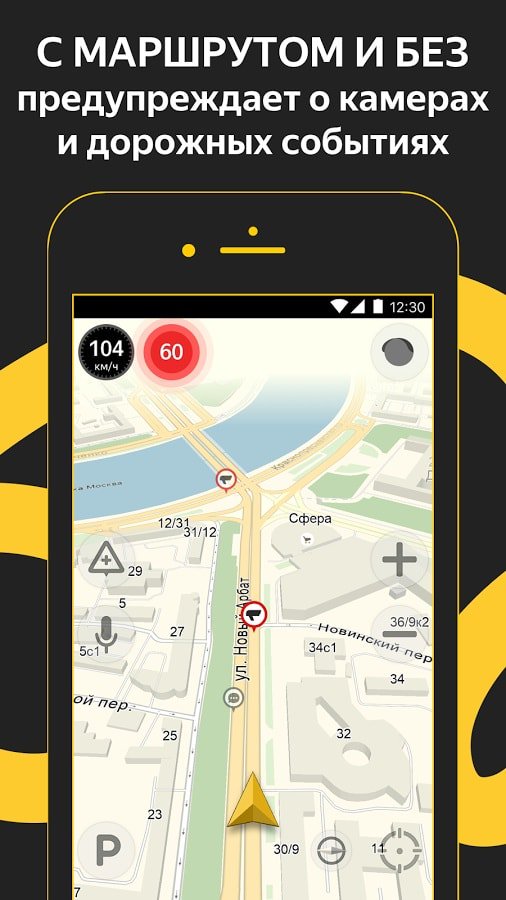 Так вы сможете быстро менять долготу и широту местами, в том случае, если вы неправильно введете координаты.
Так вы сможете быстро менять долготу и широту местами, в том случае, если вы неправильно введете координаты.
Как пользоваться навигатором офлайн
Как правило, многие стремятся установить навигатор без интернета, так как это требует лишнего трафика и вообще мобильный интернет довольно долго загружает страницы. Яндекс Навигатор предоставляет такую возможность. Чтобы пользоваться программой без интернета, вам необходимо скачать карты.Как это сделать?
- Заходим в меню, где выбираем пункт «Загрузка карт». Вы можете скачать информацию по конкретному городу или целой стране.
- В поиске нужно ввести название города или страны и нажать «Скачать». Как правило, внизу указан размер карты.
Вот и все. Как только карта загружена, вы можете ее использовать. Главное включить GPS и дождаться пока программа подключится к спутникам.
Вывод
Navigator — отличная программа для автомобилистов.Это не требует никаких затрат, все, что вам нужно, — это современный телефон. Яндекс Навигатор очень популярен. В этом нет ничего удивительного, ведь у него приятный интерфейс и, главное, множество встроенных полезных функций … Вы можете использовать Яндекс Навигатор для Windows, Windows Phone, IOS и Android.
Если у вас возникнут вопросы, посетите sygic. Мы работаем для вас 7 дней в неделю. Если вам нравится наше приложение, оставьте отзыв или поделитесь информацией на sygic.Спасибо за поддержку. Обзоры Обзор Политики. И что тогда делать? Ответ очевиден — использовать для навигации программу и карты, которые могут работать без подключения к Интернету. То есть карты уже будут загружены в ваш навигатор и каждый раз, когда вы их используете, они просто будут запускаться в автономном режиме. Итак, какие есть варианты навигационных программ для Android-устройств.
На самом деле их очень много, как платных, так и бесплатных. Самыми популярными среди пользователей по-прежнему остаются всеми любимые Яндекс Карты и Google Карты. И если раньше их работа целиком зависела от того, работает ли интернет на смарт-планшете, то теперь их можно запускать и в автономном режиме.
И если раньше их работа целиком зависела от того, работает ли интернет на смарт-планшете, то теперь их можно запускать и в автономном режиме.
Это наиболее подходящий режим для путешественника. Однако вам все равно придется загружать карты заранее. Или как вариант — зайти в кафе, которое раздает бесплатный Wi-Fi и, попивая кофе, заодно скачать карту нужного вам города. Так поступали мои друзья, когда ездили в Германию.
Sygic GPS-навигация 18.8.2 APK Mod Unlocked Full Latest
И, конечно же, для Европы карты Google будут предпочтительнее. Как скачать карту местности-города, куда вы собираетесь поехать? Для Google — зайдите в Google Play, выберите Google maps и выберите город-регион, карту которого вы собираетесь загрузить. Далее будет пункт «сделать доступным офлайн» и вуаля — загрузить карту, которая впоследствии будет доступна без интернета.
Таким образом Google позаботился о тех пользователях, которым нужна навигация, но по ряду причин, например, они находятся в метро, где сотовая связь плохо ловит, не может пользоваться Интернетом.Теперь вы можете загрузить до шести различных областей на Google Maps. Удобно и функционально. Скачал, использовал, удалил. Снова скачали другой город. А так вы можете постоянно скачивать карты во время путешествий. Самое главное — пользоваться бесплатным Wi-Fi и не тратить деньги со счета мобильного оператора. В Европе бесплатный Wi-Fi на каждом углу.
Загрузив офлайн-карты, используя GPS-приемник, встроенный в ваш смартфон или планшет, вы сможете узнать, где вы находитесь и куда вам нужно будет двигаться дальше.Таковы сейчас карты Google. Яндекс не отстает от конкурентов и тоже разработал аналогичную функцию. Здесь, как и в Google Maps, вы можете выбрать город и загрузить его карту. Тогда можно будет пользоваться картами города без подключения к Интернету. Единственная разница в том, что Google иногда нужно загружать целую область, размер карт может быть вполне приличным, и вы будете загружать их долгое время.
Sygic GPS Navigation Полная активация APK + ДАННЫЕ + КАРТЫ 2019
А для яндекса можно город выбрать.Помимо бесплатных версий программ для Android есть еще и платные. Из самых известных это, конечно же, Навител навигатор и City Guide. Также есть версии для Android, ведь количество устройств на операционной системе Android растет не по дням, а по часам.
Пользоваться очень удобно — выберите интересующий город-регион и купите его карты предложенным пакетом, затем скачайте и запустите. Излишне говорить, что за это платные программы, которые очень хороши и просты в использовании.
С бесплатными даже сравнивать по «крутизне» не стоит. На таких картах есть все, что нужно путешественнику, и навигатор показывает не только карту, но и важные и интересные места, так называемые точки POI.
Знакомство с Hudly
Если вы использовали, например, Яндекс Навигатор и CityCuide, то, наверное, почувствовали разницу. Каждый путешественник сам решает, какое навигационное программное обеспечение использовать платное или бесплатное. Итак, теперь вы знаете, что существует множество вариантов навигатора для вашего гаджета Android, которые будут работать без подключения к Интернету, а это означает, что вы сэкономите деньги в роуминге.
Для этого достаточно скачать варианты офлайн-карты для навигации.
Навигация по проекционному дисплею для вашего смартфона — Sygic | Оживление карт
Либо бесплатно и смириться с некоторыми неудобствами, либо платно и наслаждайтесь отличной функциональностью программы, разработанной специально для навигации. Выбор остается за вами. Навигатору нужен Интернет, чтобы находить места, улицы и строить маршрут.
Без интернета доступны только карты. Из бесплатных есть очень интересная навигационная карта TourMap.Правда, там построены только карты России, но если посмотреть, можно найти Европу. Доступно в Google Play. Карты без интернета тоже не работают. Я искал адрес офлайн и не мог его найти. Как только появился Интернет, адрес был найден сразу. Это происходит как в Яндекс Картах, так и в Яндекс Навигаторе. Может только в СП не использовать.
Доступно в Google Play. Карты без интернета тоже не работают. Я искал адрес офлайн и не мог его найти. Как только появился Интернет, адрес был найден сразу. Это происходит как в Яндекс Картах, так и в Яндекс Навигаторе. Может только в СП не использовать.
Если повернуть налево или направо и остановиться на перекрестке на красный сигнал, то навигатор пять или шесть раз едет прямо, при этом горит красный светофор и 5 раз предупреждает об изменении маршрута !!! Правда, это будут просто карты, загруженные с диска, без маршрутизации.Всем остальным нужно подключение к Интернету! Так много лжи, как про навигационные программы, я нигде не видел. Если сабж в метро, то и там спутников не видно И остальной тестовой статье спасибо! Интересно, как тупые GPS-навигаторы обходятся без интернета?
На мой взгляд, карта — это готовая геокодированная область.
Sygic представляет новый полностью настраиваемый Head-Up Display для iOS и Android
Лицензия на мобильные камеры контроля скорости действительна в течение одного года.Фиксированные камеры контроля скорости доступны всем пользователям Sygic бесплатно. В приложении Waze для Android нет такой очевидной функции автономного сохранения, как в Google Maps. Для каждой карты указан срок годности: желательно проверить актуальность и обновить файлы по мере необходимости. Потом все придет. Подводя итоги рейтинга лучших GPS-навигаторов, хочется сказать, что однозначно ответить на вопрос, какой навигатор лучше установить на Android-смартфон, невозможно, не зная потребностей ридера.Хорошо прокладывает путь в высокогорье. Однако вы заявляете, что это версия. Как правило, вам не о чем беспокоиться, поскольку мы предоставили одни из самых безопасных сайтов в наших зеркалах загрузки Apk. Очень просто, прямо как в городе. Аристотель говорит: Здесь достаточно установить приложение и скачать желаемую карту. Но когда я пытаюсь запустить приложение, оно останавливается с белым стартовым экраном Syguc. Посмотрите видео, чтобы увидеть проекционный дисплей на sygic head up display для android скачать HUD отображает всю самую важную информацию: sygic head up display android download стрелки расстояние до следующего поворота текущая скорость и ограничение скорости камеры скорости расчетное время по прибытии Пожалуйста, обновите ваше приложение до версии
Или этот чехол специально вырезан для смартфонов-планшетов, чтобы у людей были деньги? Почему в планшете Android программы типа GPS Test показывают, что GPS включен, местоположение и количество спутников GPS, но без интернета в описании программ местоположение не определяется, все работает без интернета, гугл карты тоже делают не определить?
Это означает, что таким программам для работы GPS необходим Интернет. Карты должны откуда-то взяться — Интернет нужен только для того, чтобы их загрузить. Или установите приложения, которые могут работать без интернета. Например — пройдите по ссылке, посмотрите.
Карты должны откуда-то взяться — Интернет нужен только для того, чтобы их загрузить. Или установите приложения, которые могут работать без интернета. Например — пройдите по ссылке, посмотрите.
«Накорми моих кошек, а я останусь дома»
Основные источники — BBC и Панорама Ростов-на-Дону
Тысячи людей приняли участие в онлайн-митингах и акциях протеста в различных городах России, требуя либо объявления реального чрезвычайного положения и, таким образом, борьбы с пандемией коронавируса, либо отмены ограничений и открытия предприятий и восстановления транспорта.
«Нам нечего есть!» — самый распространенный слоган.
Самые массовые митинги проходят на площадях перед правительственными зданиями и муниципалитетами.
Это движение сопротивления виртуальное. Все происходит в Интернете на картах Яндекс.Карты и Яндекс.Навигатор — российских аналогах карт Google.
Эти сервисы популярны тем, что их можно использовать не только как навигаторы. Это тоже своего рода чат. Особенно бурная переписка обычно происходит между водителями, стоящими вместе в пробках.
Сейчас особую значимость приобрела опция, которая не требует присутствия человека в какой-то момент. Вы можете просто поставить тег в какой-то момент на онлайн-карте — и вы можете писать туда свои комментарии.
И начался огромный поток комментариев и протестов против режима самоизоляции.
Почему люди требуют официального объявления чрезвычайного положения?
В городах России карантин не объявлен. Вместо этого был введен «режим самоизоляции» — понятие, не предусмотренное законом.
Это сделано для того, чтобы не выплачивать людям и бизнесу компенсацию в случае карантина.
При этом нарушителям режима самоизоляции грозит крупный штраф — до 1 тысячи долларов.
Толпа протестующих онлайн. Комментарии: «Режим экстремальных ситуаций или достаточно, чтобы ограничивать людей»; «Требую ввести аварийный режим !!!»Цифровое подавление онлайн-протестов
Спонтанные митинги начались из Ростова-на-Дону.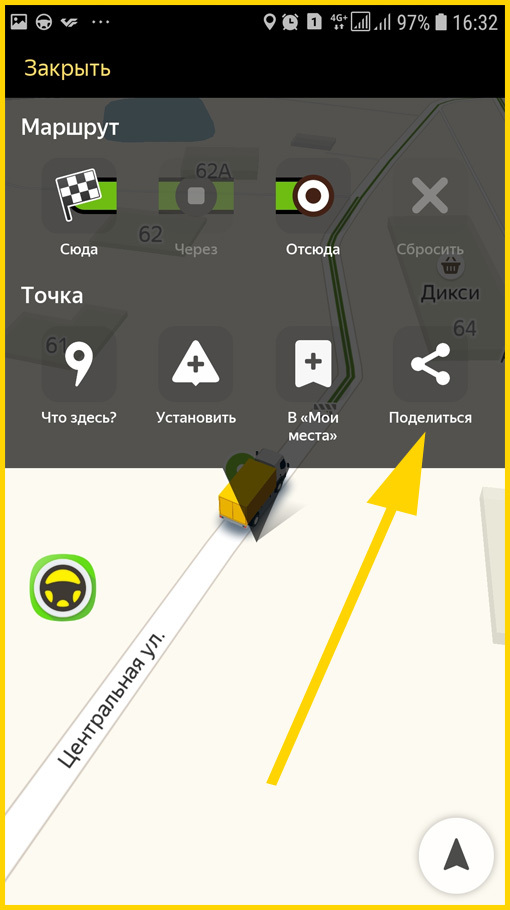 Комментариев сотни, особенно по поводу «акции протеста» у здания местной администрации:
Комментариев сотни, особенно по поводу «акции протеста» у здания местной администрации:
«Какая жизнь тем, кто остался без работы ?!», «Накорми моих детей», «Мы хотим есть!» Нет работы! »,« Накорми моих кошек, а я останусь дома! » Они написали.
Но комментарии быстро исчезают. Яндекс устроил, как выразился один из комментаторов, «цифровой разгон стихийного митинга».
Как пояснил представитель Яндекс.Навигатора, сообщения, не относящиеся к дорожной ситуации или содержащие мат, всегда модерируются и удаляются.
Более того, идею ростовчан сразу заметили и поддержали в других городах России — Самаре, Нижнем Новгороде, Красноярске, Краснодаре, Белгороде.
В Москве митинг начался прямо на Красной площади перед Кремлем. После того, как модераторы стерли лозунги протеста вокруг Кремля, пользователи устроили безмолвный «марш» по Тверской улице.
В Санкт-Петербурге митингующие «собираются» на Дворцовой площади.
24 апреля в России зарегистрировано 62 773 случая заболевания и 555 летальных исходов. В Ростове и Ростовской области — 300 случаев. Самый пораженный регион — Москва, около 34 тысяч зараженных.
2ГИС: справочник, карта, навигатор без интернета APK
2ГИС — справочник с картой и GPS-навигацией в ОАЭ и за рубежом.Приложение работает без подключения к Интернету — загрузите базу данных города и используйте ее в самолете, метро или в зоне роуминга. УСЛУГИ, АДРЕСА И КОМПАНИИ
2ГИС знает, какой провайдер работает у вас дома, где есть районная больница или почта. Поможем выбрать кафе или сервисный центр по отзывам и фото. Покажу часы работы и номер телефона.
ОФЛАЙН GPS-НАВИГАЦИЯ
Если вы едете за рулем, 2ГИС проведет вас по дороге и предупредит о маневрах с помощью голосовых инструкций.Учтёт пробки и перекрытые улицы. Обновит маршрут, если вы отклонитесь от своего пути. Поможем найти места для стоянки автомобилей.
ВХОДЫ В ЗДАНИЕ
Чтобы не искать нужный вам вход в бизнес-центр, загляните в 2ГИС. Приложение умеет входить в 2,5 млн компаний. Если вы ищете маршрут проезда для общественного транспорта или автомобиля, 2ГИС укажет вам путь до самой двери.
Приложение умеет входить в 2,5 млн компаний. Если вы ищете маршрут проезда для общественного транспорта или автомобиля, 2ГИС укажет вам путь до самой двери.
ПЛАНЫ ТОРГОВЫХ ЦЕНТРОВ
2ГИС помогает ориентироваться в торговом центре.Показывает все: от магазинов, кафе, продуктовых до банкоматов и туалетов. Находите места заранее, чтобы сэкономить время.
ОБЩЕСТВЕННЫЙ ТРАНСПОРТ 2ГИС — это не только автомобильная навигация, но и полезный путеводитель по общественному транспорту. Знает расписание и онлайн маршруты общественного транспорта: автобусов, троллейбусов, маршруток и трамваев. Узнавайте, где находится автобус, в режиме реального времени прямо на карте и знайте правильное время прибытия автобуса. Портативная карта городских автобусов онлайн на вашем смартфоне! Также 2ГИС поможет сравнить цены на такси и подскажет, какой выход из метро Дубая вам нужен.
ПЕШЕХОДНАЯ НАВИГАЦИЯ Пешеходный навигатор — прокладывает путь везде, где вы можете пройти пешком. Поиск путей для пешеходов работает в 91 городе. Он найдет варианты проезда на автобусе, метро, поезде, канатной дороге и речном трамвае.
ПУТЕВОДИТЕЛЬ Подробные путеводители по 62 городам ОАЭ, России, СНГ и Кипра. Узнайте об основных достопримечательностях или кафе, баре, ресторане, продуктовом магазине, торговом центре в вашем районе или найдите места с Wi-Fi. Ищете бесплатный планировщик маршрутов в Дубай с самой актуальной информацией о RTA Дубая? Путешествующий навигатор 2ГИС упростит ваше путешествие по Эмирейтс.Путешествуете ли вы на машине или пешком.
АПТЕКИ Найдите аптеку рядом с домом, узнайте, где находится аптека и есть ли в ней доставка лекарств — все в одном приложении.
ДОСТАВКА ЕДА Найдите все кафе, рестораны и кафе, которые доставляют еду в вашем районе или городе, а также прочитайте отзывы об этих заведениях общественного питания прямо в приложении. Также мы добавили информацию о доставке из продуктовых магазинов, стало проще заказывать продукты из супермаркета к себе домой.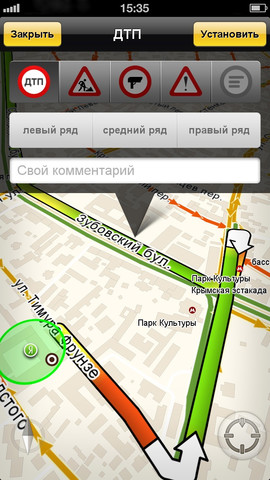



 А если на мобильном устройстве установлен GPS-модуль, что для современных смартфонов вполне обычное явление, то появляется возможность разглядеть и свое место расположения.
А если на мобильном устройстве установлен GPS-модуль, что для современных смартфонов вполне обычное явление, то появляется возможность разглядеть и свое место расположения.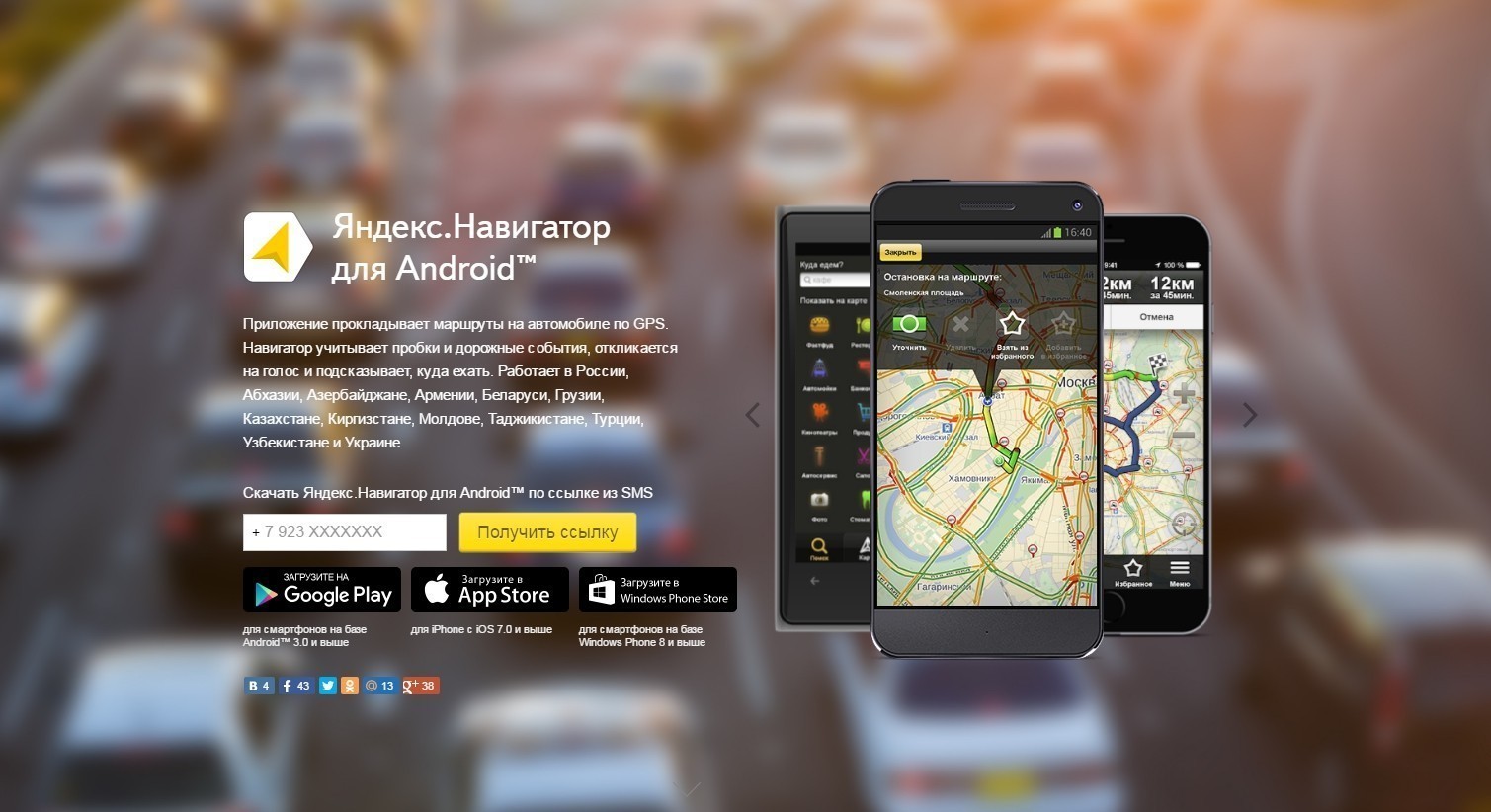

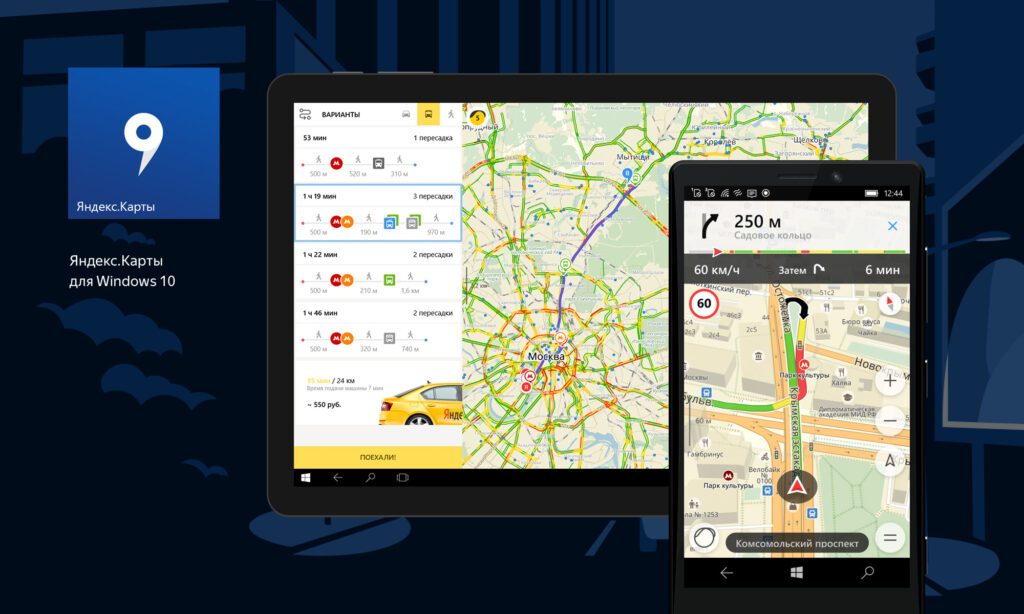

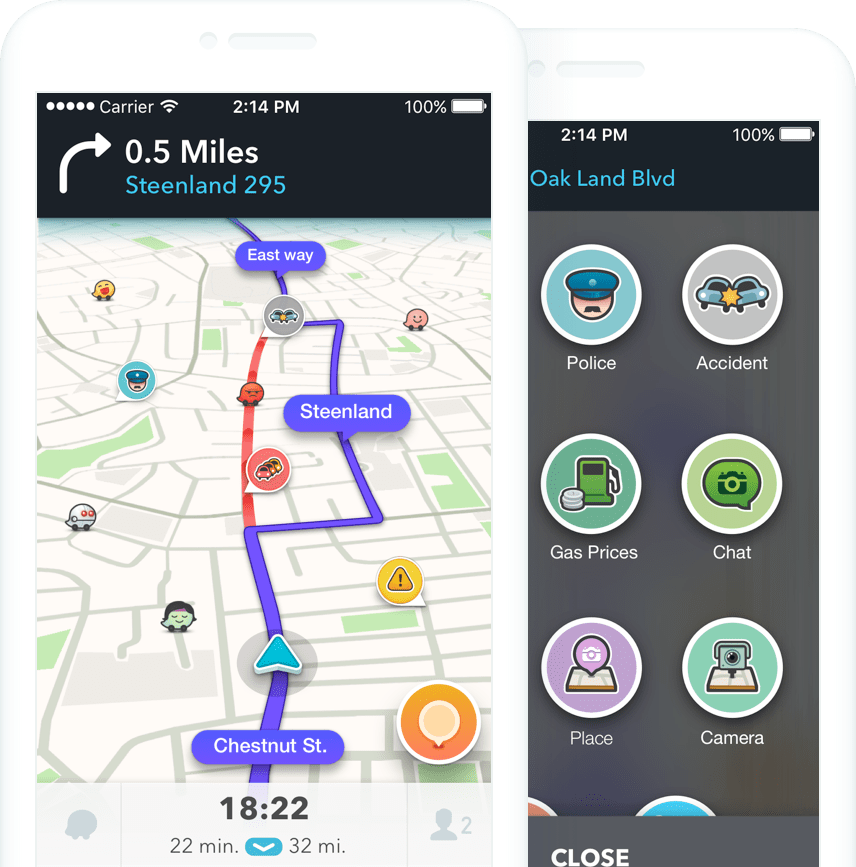 д.).
д.).